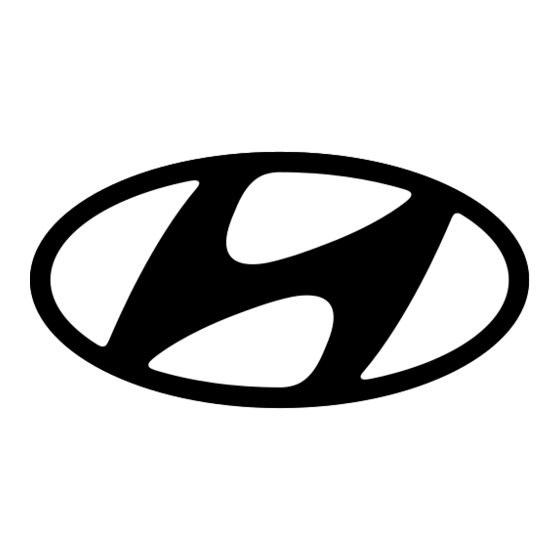
Inhaltszusammenfassung für Hyundai L1033
- Seite 1 L1033 User Manual Gebrauchsanleitung Mode d'emploi Manuale per l’uso Manufactured under the license from Hyundai Corporation, Seoul, Korea...
- Seite 2 Precautions Before using the camera, please ensure that you read and understand the safety precautions described below. Always ensure that the camera is operated correctly. Do not aim the camera directly into the sun or other intense light sources which could damage your eyesight.
-
Seite 3: Inhaltsverzeichnis
Contents PRECAUTIONS SING THE MODE ETTING MAGE IZE AND UALITY CONTENTS SING THE UNCTION SING THE LASH GETTING STARTED SING THE ACRO & B SING THE TIMER URST SING SING THE PERTURE RIORITY SING THE HUTTER RIORITY NPACKING SING THE ANUAL XPOSURE ARTS OF THE... - Seite 4 ELETING ILES ELETING A INGLE ELETING ULTIPLE ILES ELETING ILES ROTECTING A INGLE ROTECTING ILES ROTECTING ULTIPLE ILES DITING MAGES OTATING TILL MAGES HANGING THE MAGE HANGING THE MAGE WITH FFECTS HOOSING THE MAGE WITH HOTO RAME OPYING THE ILES DPOF ETTING THE HOOSING A...
-
Seite 5: Getting Started
Getting Started Using This Menu Getting Started This section contains information you should know before using this camera. Basic Operation This section explains all recording features of this camera. Basic Recording This section explains how to record still images, movies, and audio files. Other Recording Functions This section explains common operations about recording images. -
Seite 6: Unpacking
Unpacking Camera USB Cable AV Cable Rechargeable Lithium-ion Soft Case(*) Strap Battery Software Installation Battery Charger & Quick Start Guide CD-ROM Adaptor Actual accessories may be different. Items marked with (*) are available as optional accessories. Note that the shape of the charger plug depends on the area where you purchased the camera. - Seite 7 Parts of the Camera 1. Flash ( page 25) 2. Self-timer Lamp / AF Lamp 3. Lens 4. Microphone 5. Zoom Button ( page Thumbnail ( page 39) Playback Zoom page 38) 6. Playback Button ( page 7. Menu Button ( page 17) 8.
- Seite 8 14. Shutter Button ( page 21, 15. Power Button ( page 13) 16. Stabilizer 17. Speaker 18. Strap Ring 19. USB/AV Terminal ( page 20, 20. Battery Cover ( page 5) 21. Tripod Socket...
-
Seite 9: Installing The Battery Pack
Installing the Battery Pack The camera is powered by a rechargeable lithium-ion battery (Li-Ion 820 mAh). Open the battery cover. Slide the battery cover in the direction indicated by the arrow. Insert the batteries. Install the battery with the terminal facing inside the camera. -
Seite 10: Charging The Battery Pack
Charging the Battery Pack The battery is not charged when you purchase the camera. You need to charge the battery before using the camera Place the battery pack in the charger with the label facing up. Connect the AC adaptor to the charger, and then plug it into a power outlet. -
Seite 11: Inserting The Memory Card
Inserting the Memory Card You can use SD Card with this digital camera. The memory card slot is located beneath the battery cover, adjacent to the battery compartment. Open the battery cover. Slide the battery cover in the direction indicated by the arrow. - Seite 12 Setting the Display Language / Date & Time When using the camera for the first time after purchasing, be sure to choose a language and set the date & time before using the camera. Setting the Display Language Turn the power on, and set the camera to the Setup Menu ( page 18).
- Seite 13 Apply the setting. After adjusting the settings, press the SET or the MENU button to apply the setting. If the batteries are removed for longer than 48 hours, the Date and Time will need to be re-set.
-
Seite 14: Using The Lcd Monitor
Using the LCD Monitor The LCD monitor is used to compose images while recording, adjust settings and replay images. The following indicators may appear on the LCD monitor while recording or playing back images. REC mode Recording mode ( page 14) Shutter speed ( page 21) Flash (... - Seite 15 PLAYBACK mode Playback mode ( page 14) Recording info ( page 12) Histogram Protect ( page 42) Captured date & time Voice memo ( page 32) File number / Total Voice memo control ( page 32) Battery ( page 5) DPOF ( page 48) Storage media...
- Seite 16 Changing the LCD Status Press the SET/DISP button changes the LCD status as shown below: REC mode (A) OSD on (B) Full OSD (C) Guide line (D) OSD off Use the “Guide line” to compose images easily before shooting images. PLAYBACK mode (A) OSD on (B) Full OSD...
-
Seite 17: Basic Operation
Basic Operation Turning the Power On and Off Press the POWER button ( ) to turn on the camera in the REC mode. The power turns on, the lens extends and the LED lights in green. Press the PLAYBACK button ( ) to turn on the camera in the PLAYBACK mode. - Seite 18 Changing the Mode You can record images and voices in the REC mode. And using the PLAYBACK mode to replay, delete, or edit images on the LCD monitor. Switching between REC mode and PLAYBACK mode In REC mode, press the PLAYBACK button ( ) to switch to the PLAY mode.
- Seite 19 Display Title Description Landscape Used for the wide scenic views. Sunset Enhance the red hue for recording sunset images. Backlight Shooting the image of backlight object by changing metering. Night Scene Shooting the subject while keeping the background night scenery. Sports Used to take still pictures in high speed motions.
- Seite 20 Selecting the ASM mode Set the camera to the REC mode page 14). It cannot be switch to ASM mode while in Movie or Voice REC mode. Launch the ASM mode. Press the ASM button ( ) to toggle switch between Aperture Priority, Shutter Priority, Manual Exposure mode.
-
Seite 21: Using The Menus
Using the Menus When a menu is displayed, the four-way control and the SET button are used to make the desired settings. REC menu Turn the power on, and set the camera to the REC mode page 14). Open the REC menu. Press the MENU button ( ) to display the menu. - Seite 22 Sharpness Effect Off / B&W / Sepia / Negative / Red / Green / Blue Date Stamp Off / Date / Date & Time Digital Zoom Off / On Face Tracking Off / On Photo Frame Off / Frame 1 ~ 10 AF Lamp Auto / Off REC menu list (Movie)
- Seite 23 Change the setting. or the SET ( ) Press ( ) to select an option and press button to apply the setting. Press the MENU ( ) button to close the menu. Setup menu list Menu Item Functions [Shutter]: Sets the shutter sound on and off. [Start-up]: Sets a type of the start-up sound.
- Seite 24 Menu Item Functions Use this function if the camera experiences a “Folder cannot be created” error or if you want to restart numbering, for example, after erasing all files. [Series]: Store the latest used file number no matter deleting files or inserting a new memory card. File No.
-
Seite 25: Basic Recording
Basic Recording Recording Still Images Turn the power on, and set the camera to the REC mode page 14). Compose the subject on the monitor. Aim the focus area ( ) to the subject that you want to take. Half press the shutter button to focus the image. The focus area ( ) becomes green while in focus, then shutter speed ( ), aperture value ( ) and ISO value ( ) are displayed. -
Seite 26: Using The Qmode
Using the Q mode The Q mode provides a simplified camera interface. Larger icons and fewer controls make it easier to take pictures anytime, especially for the beginners and elder users. You can use only the basic settings in the Q mode: Flash: Auto / Red eye / Force on / Slow sync / Force off Macro: Off / On... -
Seite 27: Setting Image Size Andq
Setting Image Size and Quality You can select lower image resolution and quality to decrease the image size to capture more images. Choose a suitable setting according to the desired image quality and purpose. For details, see page 17. Resolution Values Image Size Print Size 3264 x 2448... -
Seite 28: Using The Zoom Function
Using the Zoom Function Your camera has a combination of optical and digital zoom functions that allows you to zoom in on far away subjects or zoom out for a wide angle shot. The optical zoom is achieved by mechanically adjusting the lens of the camera. The digital zoom enlarges or shrinks the image using a software process. -
Seite 29: Using The Flash
Using the Flash The flash is not only for taking pictures when there is insufficient light, but also when the subject is in shade or in backlight conditions. Press the flash button to cycle your camera through the various flash modes. The flash will not activate when continuous shooting or movie recording. -
Seite 30: Using The Macro
Using the Macro Your camera is equipped with a macro function that allows you to focus on very close subjects. In macro mode you can focus on subjects 15 cm from the lens when in the maximum wide angle setting and 40 cm in the maximum telephoto setting. Turn the power on, and set the camera to the REC mode ( page 14). -
Seite 31: Using The Self - Timer & B
Using the Self-timer & Burst Use the self-timer to set a delay from the time the shutter button is pressed to the time the image is shot. Use the burst to record continuous still images shooting. Turn the power on, and set the camera to the REC mode ( page 14). -
Seite 32: Using The Aperturep
Using the Aperture Priority In this mode, you can set an aperture value to match the brightness. A higher aperture value brings the background out of focus. Selecting a lower aperture value allows you to soft the background. Turn the power on, and set the camera to the Aperture Priority page 16). -
Seite 33: Using The Manuale
Using the Manual Exposure You can manually set the shutter speed and aperture to achieve a particular effect. Turn the power on, and set the camera to the Manual Exposure page 16). Use the SET button to switch between aperture value and shutter speed control. -
Seite 34: Recording Movie Clips
Recording Movie Clips Turn the power on, and set the camera to the Movie mode page 14). Compose the subject on the monitor. Aim the focus area ( ) to the subject that you want to take. The LCD monitor displays the available recording time ( ). -
Seite 35: Recording Audio Clips
Recording Audio Clips Turn the power on, and set the camera to the Voice REC mode page 14). Press the shutter button to start recording. The voices are recorded from the microphone ( ) of the camera. Be careful to avoid touching the microphone while recording. -
Seite 36: Recording A Voice Memo
Recording a Voice Memo You can add a voice memo to the still images after you record it. Turn the power on, and set the camera to the PLAYBACK mode ( page 14). Press to select a still image that you want to add a voice memo. If the image already has the voice memo recorded, the appears on... -
Seite 37: Other Recording Functions
Other Recording Functions Setting the Metering There are 3 different light metering options available on your camera. Option Description Light is measured from the entire shooting screen, but gives more importance to the values near the center. Selects an exposure based on readings from multiple points in the subject area. -
Seite 38: Setting The Iso
Setting the ISO With the initial settings, the ISO sensitivity is automatically set according to the brightness of the subject. Option Description Auto Sets the ISO sensitivity automatically. ISO 50 Sets the sensitivity to ISO 50 equivalent. ISO 100 Sets the sensitivity to ISO 100 equivalent. ISO 200 Sets the sensitivity to ISO 200 equivalent. -
Seite 39: Setting The Sharpness
Setting the Sharpness You can select whether you want the image to have sharp or soft outlines. Option Description The edges of the image are emphasized. The edges will become sharp, but noise may occur in the recording image. The edges of the image are sharp. This is suitable for printing. The edges of the image are softened. -
Seite 40: Setting Face Tracking
Setting Face tracking After initializing face tracking function, the lens will lock the main character in the picture and follow the movements. Also use auto digital zoom technology to retract and extract zoom lens that allows you to become the focus of lens. Pressing the shutter halfway showing green AF area means focus is complete. -
Seite 41: Playback
Playback Playing Back Images Turn the power on, and set the camera to the PLAYBACK mode ( page 14). The latest recorded image appears on the LCD monitor. If there are no images stored, a message [No image] appears. Press the four-way control ( ). -
Seite 42: Magnifying & Trimming
Magnifying & Trimming Still Images Turn the power on, and set the camera to the PLAYBACK mode ( page 14). Select an image. Press ( ) to select the image that you want to magnify or trimming. Only still images can be magnified and trimmed. -
Seite 43: Viewing In Thumbnail
Viewing in Thumbnail Turn the power on, and set the camera to the PLAYBACK mode page 14). Press the zoom button [W], a thumbnail screen is displayed. Use the four-way control to select the desired image, and press [T] or the SET button to show the selected image in full screen. -
Seite 44: Deleting Files
Deleting Files Deleting a Single File Turn the power on, and set the camera to the PLAYBACK mode page 14). Open the menu. Press the MENU button ( ), then use the four-way control ( ) to select Delete ( ) and press the SET button ( ). -
Seite 45: Deleting Multiple Files
Deleting Multiple Files Turn the power on, and set the camera to the thumbnail screen page 39). Open the menu. Press the MENU button, then Press to select to select Delete ( ) and press the SET button. Press to select [Select], and then press the SET button. The frame of the selected image turns green. -
Seite 46: Protecting A Single File
Press to select [ALL], and then press the SET button. Press the SET button to delete all unprotected images. Protecting a Single File Turn the power on, and set the camera to the PLAYBACK mode ( page 14). Open the menu. Press the MENU button, then use the four-way control to select Protect ) and press the SET button. -
Seite 47: Protecting All Files
Protecting All Files Turn the power on, and set the camera to the PLAYBACK mode page 14). Open the menu. Press the MENU button, then use the four-way control to select Protect ( ) and press the SET button. You can open the menu in full screen or in thumbnail. -
Seite 48: Editing Images
Press the SET button toggles the on and off. Repeat this step until all images that you want to protect are displayed with an icon Protect images. Press the MENU button, then select [Yes] and press the SET button. All selected images will be protected. -
Seite 49: Changing The Image Size
Changing the Image Size Turn the power on, and set the camera to the PLAYBACK mode ( page 14). Press to select the image you want to resize. Open the menu. Press the MENU button, then use the four-way control to select Resize ) and press the SET button. -
Seite 50: Choosing The Image With Photo Frame
Choosing the Image with Photo Frame Turn the power on, and set the camera to the PLAYBACK mode ( page 14). Press to select the image you want to add the photo frame. Open the menu. Press the MENU button, then use the four-way control to select Photo Fames ( ) and press the SET button. -
Seite 51: Copying The Files
Copying the Files You may copy the data from the camera’s internal memory to the memory card for convenience. Be sure you have inserted a memory card into your digital camera. Set the camera to the PLAYBACK mode. page 14). Open the menu. -
Seite 52: Setting The Dpof
Setting the DPOF The Digital Print Order Format (DPOF) setting allows you to select images on the memory card for printing and specify the number of print copies in advance using the camera. This is extremely convenient for sending the images to a photo developing service or for printing on a direct print function compatible printer. -
Seite 53: Choosing A Startup Image
Choosing a Startup Image Turn the power on, and set the camera to the PLAYBACK mode ( page 14). Open the menu. Press the MENU button, then use the four-way control to select S.Image ) and press the SET button. Press to select the image you want, then press the SET button to apply the choice. -
Seite 54: Making Connections
Making Connections Connecting the Camera to a TV You can display recorded images on a television with a supplied AV cable. Set the TV out to match the TV system that you are using ( page 20). Turn off the camera and the TV. Use the supplied AV cable to connect the camera to the TV set. -
Seite 55: Connecting The Camera To Apc
Connecting the Camera to a PC There are two ways to download files from the camera’s internal memory or memory card to a computer: Inserting the memory card into a card reader Connecting the camera to a computer using the supplied USB cable Using the Card Reader Eject the memory card from the camera and insert it in a card reader that is... -
Seite 56: Appendix
Appendix About the Folder & File Name Your digital camera automatically creates a directory of folders in the internal memory or memory card that it uses to organize still images, movie clips and other information. Folder Structure Folder name begins with a 3-digit number from 100 to 999 and followed by “DICAM”, each folder holds up to 9999 files. -
Seite 57: Troubleshooting
Troubleshooting Problem Cause Solution Power does not turn on. Battery is inserted in the wrong Reload battery in the correct direction. direction. Batteries are dead. Replace or recharge batteries. The battery compartment door Make sure the battery is open. compartment door is securely closed. -
Seite 58: Specifications
Specifications Sensor 8 Mega Pixels CCD, Size : 1/2.5 inch Lens Focal Length : f = 6.2 ( W ) ~ 18.6 ( T ) mm , 3X optical zoom, 4X digital zoom LCD monitor 3.0” LCD monitor Focus Range Normal: 80 cm ~ Infinity ( from the tip of barrier ) Macro: (W) 15 cm ~ 80 cm / (T) 40 cm~ 80 cm ( from the tip of barrier ) - Seite 59 Weight Camera Body w/o battery : Approx. 110 (g) *These specifications are subject to change without notice.
- Seite 60 ⃝ ⃝ ⃝ ⃝ ⃝ ⃝ ⃝ ⃝ ⃝ ⃝ ⃝ ⃝ ⃝ ⃝ ⃝ ⃝ ⃝ ⃝ ⃝ ⃝ ⃝ ⃝ ⃝ ⃝ ⃝ ⃝ ⃝ ⃝ ⃝ ⃝ ⃝ ⃝ ⃝ ⃝ ⃝ ⃝ ⃝ ⃝ ⃝ ⃝ ⃝...
- Seite 61 ⃝ ⃝ ⃝ ⃝ ⃝ ⃝ ⃝ ⃝ ⃝ ⃝ ⃝ ⃝ ⃝ ⃝ ⃝ ⃝ ⃝ ⃝ ⃝ ⃝ ⃝ ⃝ ⃝ ⃝ ⃝ ⃝ ⃝ ⃝ ⃝ ⃝ ⃝ ⃝ ⃝ ⃝ ⃝ ⃝ ⃝ ⃝ ⃝ ⃝ ⃝...
- Seite 62 ⃝ ⃝ ⃝ ⃝ ⃝ ⃝ ⃝ ⃝ ⃝ ⃝ ⃝ ⃝ ⃝ ⃝ ⃝ ⃝ ⃝ ⃝ ⃝ ⃝ ⃝ ⃝ ⃝ ⃝ ⃝ ⃝ ⃝ ⃝ ⃝ ⃝ ⃝ ⃝ ⃝ ⃝ ⃝ ⃝ ⃝ ⃝ ⃝ ⃝ ⃝...
- Seite 63 ⃝ ⃝ ⃝ ⃝ ⃝ ⃝ ⃝ ⃝ ⃝ ⃝ ⃝ ⃝ ⃝ ⃝ ⃝ ⃝ ⃝ ⃝ ⃝ ⃝ ⃝ ⃝ ⃝ ⃝ ⃝ ⃝ ⃝ ⃝ ⃝ ⃝ ⃝ ⃝ ⃝ ⃝ ⃝ ⃝ ⃝ ⃝ ⃝ ⃝ ⃝...
- Seite 64 ⃝ ⃝ ⃝ ⃝ ⃝ ⃝ ⃝ ⃝ ⃝ ⃝ ⃝ ⃝ ⃝ ⃝ ⃝ ⃝ ⃝ ⃝ ⃝ ⃝ ⃝ ⃝ ⃝ ⃝ ⃝ ⃝ ⃝ ⃝ ⃝ ⃝ ⃝ ⃝ ⃝ ⃝ ⃝ ⃝ ⃝ ⃝ ⃝ ⃝ ⃝...
- Seite 65 ⃝ ⃝ ⃝ ⃝ ⃝ ⃝ ⃝ ⃝ ⃝ ⃝ ⃝ ⃝ ⃝ ⃝ ⃝ ⃝ ⃝ ⃝ ⃝ ⃝ ⃝ ⃝ ⃝ ⃝ ⃝ ⃝ ⃝ ⃝ ⃝ ⃝ ⃝ ⃝ ⃝ ⃝ ⃝ AF Lamp...
-
Seite 66: Sicherheitsinformationen
Sicherheitsinformationen Bevor Sie die Kamera verwenden, müssen Sie die folgenden Sicherheitsmaßnahmen lesen und verstehen. Sie müssen stets sicherstellen, dass die Kamera vorschriftsmäßig verwendet wird. Die Kamera nicht direkt in die Sonne oder eine andere intensive Lichtquelle richten, die Ihre Augen verletzen könnte. - Seite 67 Inhaltsverzeichnis SICHERHEITSINFORMATIONEN I ETUP ENÜ INHALTSVERZEICHNIS EINFACHE AUFNAHMEFUNKTIONEN ERSTE SCHRITTE UFNEHMEN VON OTOS O VERWENDEN IE DEN ODUS O BENUTZEN IE DIESE NLEITUNG INSTELLEN DER UFLÖSUNG UND USPACKEN UALITÄT OMPONENTEN DER AMERA ERWENDUNG DER OOMFUNKTION ATTERIEPACK EINLEGEN NZEIGE FÜR GERINGEN ERWENDUNG DES LITZES ATTERIELADESTAND...
- Seite 68 ANHANG INSTELLEN DER CHÄRFE INSTELLEN VON OTOEFFEKTEN Ü & D INSTELLEN DES ATUMSTEMPELS BER DIE RDNER ATEINAMEN INSTELLEN DER RDNERSTRUKTUR ESICHTERVERFOLGUNG ATEIBENENNUNG INSTELLUNG DES OTORAHMENS EHLERSUCHE AF-H INSTELLUNGEN DES ILFSLICHTS PEZIFIKATIONEN UNKTIONSÜBERSICHT WIEDERGABE IEDERGABE VON ILDERN IEDERGABE VON IDEOS ERGRÖßERN VON OTOS ERWENDUNG DER INIATURANSICHT...
-
Seite 69: Erste Schritte
Erste Schritte So benutzen Sie diese Anleitung Erste Schritte Dieser Abschnitt enthält Informationen, die Ihnen geläufig sein sollten, bevor Sie Ihre Kamera benutzen. Grundbedienung Dieser Abschnitt erklärt Ihnen sämtliche Aufnahmefunktionen Ihrer Kamera. Einfache Aufnahmefunktionen In diesem Abschnitt erfahren Sie, wie Sie Fotos, Filme und Audiodateien aufnehmen. Weitere Aufnahmefunktionen Dieser Abschnitt erläutert die gängigsten Funktionen im Zusammenhang mit dem Aufnehmen von Bildern. -
Seite 70: Auspacken
Auspacken Kamera USB-Kabel Video-Ausgangskabel Lithium-Ionen-Akku mit Strom Tragetasche (*) Schlaufe versorgt Software-Installations- Kurzanleitung Akkuladegerät & Netzteil CD-ROM Das tatsächliche Zubehör kann abweichen. Mit einem Sternchen (*) markierte Teile sind als Sonderzubehör erhältlich. Die Form des Netzsteckers hängt davon ab, in welchem Land Sie die Kamera gekauft haben. -
Seite 71: Komponenten Derk
Komponenten der Kamera 1. Blitz ( Seite 26) 2. Selbstauslöserleuchte 3. Objektiv 4. Mikrofon 5. Zoom Taste ( Seite25) Indexbild ( Seite42) Digitalzoom ( Seite41) 6. Wiederabemodus-Taste Seite15) 7. MENÜ-Taste ( Seite18) 8. Wiedergabemodus-Taste Seite 15) 9. ASM-Taste( Seite43) Löschen ( Seite43) 10. - Seite 72 14. Auslöser ( Seite22, 32) 15. Ein / Aus Schalter ( Seite13) 16. Stabilisator 17. Lautsprecher 18. Schlaufe 19. USB-Port /Video-Ausgang Seite19,54) 20. Batteriedeckel und Speicherkartenfach Seite5) 21. Stativanschluss...
-
Seite 73: Batteriepack Einlegen
Batteriepack einlegen Die Kamera wird von einem wiederaufladbaren Lithium-Ionen-Akku (820 mAh) mit Strom versorgt . Öffnen Sie die Batteriefachabdeckung. Schieben Sie den Batteriefachdeckel in Pfeilrichtung. Legen Sie die Batterien ein. Legen Sie den Akku so ein, dass der Anschluss in die Kamera weist. Schließen Sie die Batteriefachabdeckung. -
Seite 74: Aufladen Des Akkus
Aufladen des Akkus Wenn Sie die Kamera kaufen, ist der Akku nicht geladen. Sie müssen den Akku vor Gebrauch der Kamera aufladen . Legen Sie den Akku in das Ladegerät, wobei das Etikett nach oben weist. Schließen Sie das Netzteil an das Ladegerät und dann an eine Steckdose an. -
Seite 75: Einlegen Einers
Einlegen einer Speicherkarte Sie können mit dieser Digitalkamera eine SD-Karte verwenden. Der Speicherkarteneinschub befindet sich unter der Batteriefachabdeckung neben dem Batteriefach . Vergewissern Sie sich, dass die Kamera ausgeschaltet ist. Schieben Sie den Batteriefachdeckel in Pfeilrichtung. Setzen Sie die Karte ein. Legen Sie die Karte mit der Beschriftung nach oben und nach innen weisendem Pfeil ein. -
Seite 76: Anzeigesprache / Datum Und Zeit
Anzeigesprache / Datum und Zeit einstellen Wenn Sie die Kamera zum ersten Mal benutzen, sollten Sie zunächst die von Ihnen bevorzugte Sprache sowie Datum und Uhrzeit einstellen. Einstellen der Sprache Schalten Sie die Kamera ein und rufen Sie das Einstellungsmenü ( Seite 19) auf. - Seite 77 Wenn Sie die Taste oder gedrückt halten, können Sie den jeweiligen Wert rasch ändern. Hinweise zum Zeitstempel finden Sie auf ( Seite 37). Übernehmen Sie die Einstellung. Nach erfolgter Einstellung drücken Sie die Taste SET oder MENU, um die Einstellungen zu übernehmen. Falls die Batterien mehr als 24 Stunden entfernt werden, geht die Datums- und Zeiteinstellung verloren.
-
Seite 78: Verwendung Des
Verwendung des LCD-Bildschirms Der LCD-Bildschirm wird verwendet, um Bilder bei der Aufnahme einzurichten, Einstellungen anzupassen und aufgenommene Bilder anzuzeigen. Bei der Aufnahme oder bei der Wiedergabe von Bildern können die folgenden Anzeigen im LCD-Monitor erscheinen. Im Aufnahmemodus Aufnahme ( Seite 15) Verschlusszeit ( eite 22) Blitz (... - Seite 79 Im Wiedergabemodus Modussymbol ( Seite 15) Bildinfos ( Seite 12) Sperren ( Seite 46) Histogramm Sprachmemo ( Seite 33) Datum / Zeit erfassen Nummer Datei / Dateien gesamt 10 Sprachnotiz ( Seite 34) Batterie ( Seite 5) 11 DPOF ( Seite 51) Speichermedium 12 Auflösung (...
- Seite 80 Umschalten der Bildschirmanzeige Durch Drücken der Taste SET/ DISP ändert sich der Anzeigemodus des LCD-Bildschirms wie folgt: Im Aufnahmemodus (A) OSD ein (C) Führungsraster (D) OSD aus (B) OSD Voll Verwenden Sie den “Führungsraster”, um Bilder vor der Aufnahme auf einfache Weise einzurichten.
-
Seite 81: Grundfunktionen
Grundfunktionen Ein- und Ausschalten Drücken Sie die Taste POWER( ), um die Kamera im Aufnahmemodus einzuschalten. Die Kamera schaltet sich ein, das Objektiv fährt aus, die LED leuchtet grün. Sie können auch die Taste drücken ( ), um die Kamera im Wiedergabemodus einzuschalten. -
Seite 82: Energiesparfunktion
Energiesparfunktion Um Strom zu sparen, schaltet sich der LCD-Monitor automatisch aus, wenn Sie eine Minute lang (Standardeinstellung) keine Tasten betätigen. Zum Wiedereinschalten des LCD-Monitors drücken Sie eine beliebige Taste (mit Ausnahme der Ein-/Austaste). Im Einrichtungsmenü ( Seite 19) können Sie die Energiespareinstellungen ändern. Nachdem die Energiesparfunktion eine Minute lang aktiv war, schaltet sich die Kamera komplett aus. -
Seite 83: Modus Ändern
Modus ändern Im Aufnahmemodus können Sie Bilder und Sprache aufnehmen.Im Wiedergabemodus können Sie Bilder auf dem LCD-Monitor wiedergeben, diese löschen oder bearbeiten. Zwischen Aufnahmemodus und Wiedergabemodus umschalten Im Aufnahmemodus : Drücken Sie die Taste ( ) , um in den Wiedergabemodus umzuschalten. - Seite 84 Anzeige Titel Beschreibung Landschaft Wird für Panoramaaufnahmen verwendet. Verstärkung der Rottöne für die Aufnahme von Sonnenuntergang Sonnenuntergangsbildern. Aufnahme eines Objekts mit Gegenlicht durch Änderung Gegenlicht der Messung. Das Aufnahmeobjekt wird betont, während der Nachtszene Hintergrund als nächtliche Umgebung erhalten bleibt. Sport Für Aufnahmen von schnellen Motiven.
- Seite 85 Auswählen des ASM-Modus Schalten Sie die Kamera in den Modus Fotoaufnahme. ( Seite 15 ). Das Umschalten in den ASM-Modus ist im Video- oder Sprachaufnahmemodus nicht möglich. Starten Sie den ASM-Modus. Drücken Sie die ASM-Taste ( ) um zwischen Belichtungspriorität, Verschlusspriorität und manueller Belichtung umzuschalten.
-
Seite 86: Verwendung Der Menüs
Verwendung der Menüs Wenn ein Menü angezeigt wird, nehmen Sie die gewünschten Einstellungen mit der Vierwegschalter und der SET-Taste vor. Aufnahmemenü Schalten Sie die Kamera ein und rufen Sie den Aufnahmemodus Seite 15) auf. Öffnen Sie das Aufnahmemenü. Drücken Sie die Taste MENU ( ), um das Menü... - Seite 87 Effekt Aus /SW / Sepia / Negativ / Rot / Grün / Blau Datumsaufdruck Aus / Datum / Datum & Zeit Aus / An Stabilisator Digitalzoom Aus / An Aus / An Gesichtfolge Aus / Rahmen 1 ~ 10 Fotorahmens AF-Lampe Aus / Autom.
- Seite 88 Ändern Sie die Einstellung. Drücken Sie die Taste oder ( ), um eine Option auszuwählen und oder SET ( ), um die Einstellung zu übernehmen. drücken Sie die Taste Drücken Sie die Taste MENU( ), um das Menü zu schließen. Übersicht über die Funktion des Einstellungsmenüs Menüpunkt Verfügbare Einstellungen...
- Seite 89 Menüpunkt Verfügbare Einstellungen Verwenden Sie diese Funktion, wenn die Kamera den Fehler “ Der Ordner kann nicht erstellt werden” anzeigt oder Sie mit der Nummerierung von vorne beginnen möchten, beispielsweise nach dem Löschen aller Dateien. [Serie]: Verwendet zum Speichern die zuletzt verwendete Dateinummer, unabhängig davon, ob Dateien gelöscht Dateinummer oder eine neue Speicherkarte eingelegt wurden.
-
Seite 90: Einfache Aufnahmefunktionen
Einfache Aufnahmefunktionen Aufnehmen von Fotos Schalten Sie die Kamera ein und rufen Sie den Aufnahmemodus Seite 15) auf. Wählen Sie mit Hilfe des Monitors den passenden Bildausschnitt. Richten Sie den Fokusbereich ( ) auf das gewünschte Aufnahmeobjekt. Drücken Sie zum Scharfstellen den Auslöser halb hinab. Der Fokusbereich ( ) färbt sich bei richtiger Scharfstellung grün, danach werden Belichtungszeit ( ), Blende ( ) und ISO-Wert ( ) angezeigt. -
Seite 91: S O Verwenden Sie Den
So verwenden Sie den Q-Modus Im Q-Modus können Sie die Kamera auf einfachere Weise bedienen. Durch größere Symbole und weniger Bedienelemente werden schnelle Schnappschüsse insbesondere für Anfänger und ältere Anwender deutlich erleichtert. Im Q-Modus können Sie lediglich die Grundeinstellungen nutzen: Blitze: Auto-Blitz / Rotaugenreduzierung / Immer ein / Langsamsync / Immer Makro: Aus / An Taste... -
Seite 92: Einstellen Dera
Einstellen der Auflösung und Qualität Sie können eine geringere Bildauflösung und -qualität einstellen, um die Bildgröße zu verringern und mehr Bilder speichern zu können. Wählen Sie je nach gewünschter Bildqualität und dem Zweck eines Bilds eine geeignete Einstellung. Details dazu finden Sie auf Seite 18. -
Seite 93: Verwendung Derz
Verwendung der Zoomfunktion Ihre Kamera verfügt über eine Kombination aus optischem und digitalem Zoom, die es Ihnen ermöglicht, ferne Objekte näher heranzuholen. Der optische Zoom funktioniert durch mechanisches Verstellen des Objektivs der Kamera. Der digitale Zoom vergrößert oder verkleinert Bilder mittels eines softwaregesteuerten Verfahrens. -
Seite 94: Verwendung Desb
Verwendung des Blitzes Der Blitz dient nicht nur zur Ausleuchtung bei schlechten Lichtverhältnissen. Sie können ihn auch bei Gegenlicht einsetzen und wenn das Motiv im Schatten liegt. Drücken Sie die Blitztaste, um durch die verschiedenen Blitzmodi der Kamera zu schalten. Bei Serienaufnahmen und bei Filmaufnahmen arbeitet der Blitz nicht. -
Seite 95: Verwendung Desm
Verwendung des Makromodus Ihre Kamera ist mit einer Makrofunktion ausgestattet, die es Ihnen ermöglicht, den Fokus auf sehr nahe Aufnahmeobjekte zu richten. Im Makromodus ist eine Fokussierung auf Objekte möglich, die sich in der maximalen Weitwinkeleinstellung (geringster Zoomfaktor) 15 cm vor dem Objektiv befinden bzw. die sich in der maximalen Teleeinstellung (höchster Zoomfaktor) 40 cm vor dem Objektiv befinden. -
Seite 96: Verwendung Des S & Der Bildserienfunktion
Verwendung des Selbstauslösers & der Bildserienfunktion Verwenden Sie den Selbstauslöser, um eine Verzögerung vom Zeitpunkt des Drückens der Auslösertaste bis zum Erstellen der tatsächlichen Aufnahme einzustellen. Verwenden Sie die Bildserienfunktion, um vier unmittelbar aufeinander folgende Bilder aufzunehmen. Schalten Sie die Kamera ein und rufen Sie den Aufnahmemodus Seite 15) auf. -
Seite 97: Verwendung Der Belichtungspriorität
Verwendung der Belichtungspriorität In diesem Modus können Sie einen an die Helligkeit angepassten Belichtungswert einstellen. Ein höherer Belichtungswert rückt den Hintergrund aus dem Fokus. Durch die Auswahl eines geringeren Belichtungswerts können Sie den Hintergrund weichzeichnen. Schalten Sie die Kamera ein und stellen Sie die Kamera auf Belichtungspriorität ein. -
Seite 98: Verwendung Der Manuellen
Verwendung der manuellen Belichtung Sie können die Verschlusszeit und Belichtung manuell einstellen, um einen bestimmten Effekt zu erzielen. Schalten Sie die Kamera ein und stellen Sie die Kamera auf manuelle Belichtung ein. ( Seite 17). Verwenden Sie die Taste SET, um zwischen Belichtungswert- und Verschlusszeitsteuerung umzuschalten. -
Seite 99: Aufnehmen Von Videos
Aufnehmen von Videos Schalten Sie die Kamera ein und rufen Sie den Filmmodus ( Seite 15) auf. Wählen Sie mit Hilfe des Monitors den passenden Bildausschnitt. Richten Sie den Fokusbereich ( )auf das Motiv, das Sie aufnehmen möchten. Im LCD-Monitor wird die verfügbare Aufnahmezeit ( ) angezeigt. -
Seite 100: Sprachaufnahme
Sprachaufnahme Schalten Sie die Kamera ein und rufen Sie den Sprachaufnahmemodus ( Seite 15) auf. Starten Sie die Aufnahme mit dem Auslöser. Die Sprachaufnahme erfolgt über das Mikrofon ( ) der Kamera. Achten Sie darauf, das Mikrofon während der Aufnahme nicht zu berühren. -
Seite 101: Aufzeichnen Einess
Aufzeichnen eines Sprachmemos Sie können Ihre Fotos nach der Aufnahme um Sprachmemos ergänzen. Schalten Sie die Kamera ein und rufen Sie den Wiedergabemodus Seite 15) auf. Drücken Sie die Taste oder um ein Foto auszuwählen, das Sie mit einem Sprachmemo versehen möchten. -
Seite 102: Wiedergabe Einess
Wiedergabe eines Sprachmemos Schalten Sie die Kamera ein und rufen Sie den Wiedergabemodus ( Seite 15) auf. Drücken Sie die Taste oder um das Foto mit dem gewünschten Sprachmemo auszuwählen. Starten Sie die Wiedergabe. Zum Abspielen des Sprachmemos drücken Sie stoppen Sie das Sprachmemo, mit halten Sie es an. -
Seite 103: Weitere Aufnahmefunktionen
Weitere Aufnahmefunktionen Einstellen des Messverfahrens Auf Ihrer Kamera stehen drei verschiedene Lichtmessverfahren zur Verfügung. Option Beschreibung Das Licht wird anhand des gesamten Aufnahmebereichs gemessen, jedoch wird den Werten nahe der Mitte höher Gewichtung beigemessen. Wählt eine Belichtung aufgrund der Messergebnisse an mehreren Stellen im Aufnahmebereich. -
Seite 104: Einstellen Der Iso-Empfindlichkeit
Einstellen der ISO-Empfindlichkeit Mit der Werkseinstellung wird die ISO-Empfindlichkeit automatisch an die Helligkeit des Aufnahmeobjekts angepasst. Option Beschreibung Auto Stellt die ISO-Empfindlichkeit automatisch ein. ISO 50 Stellt die Empfindlichkeit auf das Äquivalent von ISO 50 ein. ISO 100 Stellt die Empfindlichkeit auf das Äquivalent von ISO 100 ein. ISO 200 Stellt die Empfindlichkeit auf das Äquivalent von ISO 200 ein. -
Seite 105: Einstellen Der Schärfe
Einstellen der Schärfe Sie können auswählen, ob Ihre Bilder scharfe oder weiche Konturen aufweisen sollen. Option Beschreibung Die Konturen im Bild werden betont. Die Konturen werden schärfer, jedoch kann im aufgenommenen Bild ein gewisses Bildrauschen auftreten. Die Konturen im Bild werden scharf. Diese Einstellung eignet sich für Ausdrucke. -
Seite 106: Einstellen Der
Einstellen der Gesichterverfolgung Nach Aktivierung der Gesichterverfolgung fixiert das Objektiv automatisch die Hauptperson des Bildes und folgt deren Bewegungen. Sehen Sie nach dem Durchdrücken der Auslösetaste bis zur Hälfte den grün markierten AF Bereich so ist der Fokus richtig eingestellt. Gesichterverfolgung wird unterstützt von Arcsoft. -
Seite 107: Wiedergabe
Wiedergabe Wiedergabe von Bildern Schalten Sie die Kamera ein und rufen Sie den Wiedergabemodus Seite 15) auf. Das zuletzt aufgenommene Bild wird im LCD-Monitor angezeigt. Wenn keine Bilder gespeichert sind, wird [Keine Bilder] angezeigt. Drücken Sie den Vierwegschalter oder ( ). : um das vorherige Bild anzuzeigen. -
Seite 108: Wiedergabe Von Videos
Wiedergabe von Videos Schalten Sie die Kamera ein und rufen Sie den Wiedergabemodus ( Seite 15) auf. Drücken Sie die Taste oder , um das Video auszuwählen, das Sie wiedergeben möchten. Starten Sie die Wiedergabe. Zum Abspielen des Videoclips drücken Sie stoppen Sie den Videoclip, mit halten Sie ihn an. -
Seite 109: Vergrößern Von Fotos
Vergrößern von Fotos Schalten Sie die Kamera ein und rufen Sie den Wiedergabemodus Seite 15) auf. Wählen Sie ein Bild. Drücken Sie die Taste oder ( ), um das Bild auszuwählen, das Sie vergrößern möchten. Nur Fotos können vergrößert und zugeschnitten werden. -
Seite 110: Verwendung Der Miniaturansicht
Verwendung der Miniaturansicht Schalten Sie die Kamera ein und rufen Sie den Wiedergabemodus Seite 15) auf. Drücken Sie den Zoomregler [W]. Ein Miniaturansichtsbildschirm wird angezeigt. Wählen Sie das gewünschte Bild mit dem Vierwegschalter aus und drücken Sie [T] oder die SET-Taste, um das ausgewählte Bild in voller Größe anzuzeigen. -
Seite 111: Löschen Von Dateien
Löschen von Dateien Löschen einer einzelnen Datei Schalten Sie die Kamera ein und rufen Sie den Wiedergabemodus Seite 15) auf. Öffnen Sie das Menü. Drücken Sie die MENU-Taste ( ), wählen Sie dann Löschen ) mit dem Vierwegschalter ( ) aus und drücken Sie die SET-Taste ( ). -
Seite 112: Mehrere Dateien Löschen
Mehrere Dateien löschen Schalten Sie die Kamera ein und rufen Sie den Miniaturbildmodus Seite 42) auf. Öffnen Sie das Menü. Drücken Sie die Taste MENU und anschließend oder um LÖSCHEN ( auszuwählen drücken Sie anschließend die Taste SET. Wählen Sie [Auswahl] mit den Tasten oder , drücken Sie dann die SET-Taste. -
Seite 113: Schützen Von Dateien
Sie können das Menü sowohl bei Vollbilddarstellung als auch bei Miniaturbilddarstellung öffnen. Drücken Sie die Taste oder , um ALLE auszuwählen und drücken Sie anschließend die Taste SET. Drücken Sie die SET-Taste, um sämtliche nicht geschützten Bilder zu löschen. Schützen von Dateien Schalten Sie die Kamera ein und rufen Sie den Wiedergabemodus Seite 15) auf. -
Seite 114: Schützen Von Dateien
Schützen von Dateien Schalten Sie die Kamera ein und rufen Sie den Wiedergabemodus ( Seite 15) auf. Öffnen Sie das Menü. Drücken Sie die MENU-Taste, wählen Sie dann Schützen ( ) mit dem Vierwegschalter aus und drücken Sie die SET-Taste. Drücken Sie die Taste oder , um Eins auszuwählen und anschließend die... -
Seite 115: Mehrere Dateien Schützen
Mehrere Dateien schützen Schalten Sie die Kamera ein und rufen Sie den Miniaturbildmodus Seite 42) auf. Öffnen Sie das Menü. Drücken Sie die MENU-Taste, wählen Sie danach Schützen ( ) und drücken Sie die SET-Taste. Wählen Sie [Auswählen] mit den Tasten oder , drücken Sie dann die SET-Taste. -
Seite 116: Bearbeiten Von Bildern
Bearbeiten von Bildern Drehen von Fotos Schalten Sie die Kamera ein und rufen Sie den Wiedergabemodus Seite 15) auf. Drücken Sie die Taste oder um das Bild auszuwählen, das Sie drehen möchten. Öffnen Sie das Menü. Drücken Sie die MENU-Taste, wählen Sie dann Drehen ( ) mit dem Vierwegschalter aus und drücken Sie die SET-Taste. -
Seite 117: Auswählen Eines Effektes
Auswählen eines Effektes Schalten Sie die Kamera ein und rufen Sie den Wiedergabemodus ( Seite 15) auf. Drücken Sie die Taste oder , um ein Foto auszuwählen, das Sie mit einem Effekt versehen möchten . Öffnen Sie das Menü. Drücken Sie die MENU-Taste, wählen Sie dann Effekt ( ) mit dem Vierwegschalter aus und drücken Sie die SET-Taste. -
Seite 118: Kopieren Von Dateien
Kopieren von Dateien Unter Umständen möchten Sie Dateien vom internen Speicher der Kamera auf eine Speicherkarte kopieren. Vergewissern Sie sich, dass eine Speicherkarte in Ihre Digitalkamera eingesetzt ist. Stellen Sie den Wiedergabemodus Seite 15). ein. ( Öffnen Sie das Menü. Drücken Sie die MENU-Taste, wählen Sie dann Kopieren auf Karte (... -
Seite 119: Dpof-Einstellungen
DPOF-Einstellungen Die Einstellungen des Digital Print Order Format (DPOF) ermöglicht es Ihnen, Bilder auf der Speicherkarte für den Ausdruck auszuwählen und im Voraus mit der Kamera die Anzahl der zu druckenden Kopien zu bestimmen. Dies ist ausgesprochen praktisch, um die Bilder an einen Fotoentwicklungsdienst zu schicken oder auf einem für Direktdruck geeigneten Drucker auszudrucken. -
Seite 120: Auswählen Eines Startbilds
Auswählen eines Startbilds Schalten Sie die Kamera ein und rufen Sie den Wiedergabemodus ( Seite 15) auf. Öffnen Sie das Menü. Drücken Sie die MENU-Taste, wählen Sie dann Startbild ( ) mit dem Vierwegschalter aus und drücken Sie die SET-Taste. Drücken Sie die Taste oder , um eine Option auszuwählen und drücken... -
Seite 121: Verbindungen
Verbindungen Bilder über ein TV-Gerät ansehen Bilder, die auf dem Kameramonitor wiedergegeben werden, können auch auf dem Fernsehbildschirm angesehen werden. Verwenden Sie das mitgelieferte Audio-/Videokabel, um die Kamera an das TV-Gerät wie oben dargestellt anzuschließen ( Seite 18). Setzen Sie das TV-Eingangssignal auf Video In. Lesen Sie das mitgelieferte Bedienungshandbuch des Fernsehgerätes, um weitere Informationen zu erhalten. -
Seite 122: Bilder Auf Einen Computer Laden
Bilder auf einen Computer laden Es gibt zwei Arten, Dateien aus dem internen Speicher der Kamera oder SD-Karte auf einen Computer zu laden: durch Einlegen der SD-Karte in ein Flash-Speicherkarten-Lesegerät. durch Anschließen der Kamera an einen Computer Anhand des mit dem mitgelieferten USB - Kabel. - Seite 123 Öffnen Sie den Arbeitsplatz im Windows Explorer. Ein „Wechseldiskette datenträger Wechseldatenträger“ erscheint auf der Laufwerksliste. Rufen Sie das Symbol „Wechseldiskette datenträger Wechseldatenträger“ mit einem Doppleklick auf, um den Inhalt anzusehen. Dateien, die auf der Kamera gespeichert wurden, befinden sich im Ordner mit dem Namen „DCIM“.
-
Seite 124: Anhang
Anhang Über die Ordner & Dateinamen Die Digitalkamera legt auf dem internen Speicher oder der Speicherkarte automatisch eine Verzeichnisstruktur an, die verwendet wird, um Fotos, Videos und sonstige Daten zu organisieren. Ordnerstruktur Ordnernamen beginnen mit einer dreistelligen Nummer von 100 bis 999, gefolgt von “DICAM”. - Seite 125 Fehlersuche Problem Ursache Lösung Strom schaltet nicht ein Die Batterie ist falsch herum Batterie in der richtigen Richtung einlegen. eingelegt. Batterien sind leer. Batterien auswechseln. Die Batteriefachklappe ist offen. Sicherstellen, dass die Batteriefachklappe vollständig geschlossen ist Die Kamera nimmt keine Bilder auf Der Blitz lädt Abwarten, bis der Blitz geladen ist Der Speicher ist voll...
-
Seite 126: Spezifikationen
Spezifikationen Sensor 8 Megapixel CCD, Größe: 1/1,25 in. Brennweite: f = 6.2 ( W ) ~ 18.6 ( T ) mm Objektiv Optischer Zoom:3X , Digitaler Zoom:4X Farb-LCD-Anzeige 3.0” LCD-Anzeige Einstellbereich Normaler:80 cm~unendlich Makromodus: (Weitwinkel) 15 cm ~ 80 cm / (Telefoto) 40 cm~ 80 cm Blende F/ 2.8 ( W ), 5.2 ( T ) Auslöser... - Seite 127 Gewicht Kameragehäuse ohne Batterie : ca. 110 (g) * Diese Spezifikationen können jederzeit ohne vorherige Ankündigung geändert werden.
- Seite 128 ⃝ ⃝ ⃝ ⃝ ⃝ ⃝ ⃝ ⃝ ⃝ ⃝ ⃝ ⃝ ⃝ ⃝ ⃝ ⃝ ⃝ ⃝ ⃝ ⃝ ⃝ ⃝ ⃝ ⃝ ⃝ ⃝ ⃝ ⃝ ⃝ ⃝ ⃝ ⃝ ⃝ ⃝ ⃝ ⃝ ⃝ ⃝ ⃝ ⃝ ⃝...
- Seite 129 ⃝ ⃝ ⃝ ⃝ ⃝ ⃝ ⃝ ⃝ ⃝ ⃝ ⃝ ⃝ ⃝ ⃝ ⃝ ⃝ ⃝ ⃝ ⃝ ⃝ ⃝ ⃝ ⃝ ⃝ ⃝ ⃝ ⃝ ⃝ ⃝ ⃝ ⃝ ⃝ ⃝ ⃝ ⃝ ⃝ ⃝ ⃝ ⃝ ⃝ ⃝...
- Seite 130 ⃝ ⃝ ⃝ ⃝ ⃝ ⃝ ⃝ ⃝ ⃝ ⃝ ⃝ ⃝ ⃝ ⃝ ⃝ ⃝ ⃝ ⃝ ⃝ ⃝ ⃝ ⃝ ⃝ ⃝ ⃝ ⃝ ⃝ ⃝ ⃝ ⃝ ⃝ ⃝ ⃝ ⃝ ⃝ ⃝ ⃝ ⃝ ⃝ ⃝ ⃝...
- Seite 131 ⃝ ⃝ ⃝ ⃝ ⃝ ⃝ ⃝ ⃝ ⃝ ⃝ ⃝ ⃝ ⃝ ⃝ ⃝ ⃝ ⃝ ⃝ ⃝ ⃝ ⃝ ⃝ ⃝ ⃝ ⃝ ⃝ ⃝ ⃝ ⃝ ⃝ ⃝ ⃝ ⃝ ⃝ ⃝ ⃝ ⃝ ⃝ ⃝ ⃝ ⃝...
- Seite 132 ⃝ ⃝ ⃝ ⃝ ⃝ ⃝ ⃝ ⃝ ⃝ ⃝ ⃝ ⃝ ⃝ ⃝ ⃝ ⃝ ⃝ ⃝ ⃝ ⃝ ⃝ ⃝ ⃝ ⃝ ⃝ ⃝ ⃝ ⃝ ⃝ ⃝ ⃝ ⃝ ⃝ ⃝ ⃝ ⃝ ⃝ ⃝ ⃝ ⃝ ⃝...
- Seite 133 ⃝ ⃝ ⃝ ⃝ ⃝ ⃝ ⃝ ⃝ ⃝ ⃝ ⃝ ⃝ ⃝ ⃝ ⃝ ⃝ ⃝ ⃝ ⃝ ⃝ ⃝ ⃝ ⃝ ⃝ ⃝ ⃝ ⃝ ⃝ ⃝ ⃝ ⃝ ⃝ ⃝ ⃝ ⃝ AF-Lampe...
-
Seite 134: Informazioni Di Sicurezza
Informazioni di sicurezza Prima di utilizzare la fotocamera, leggere e acquisire familiarità con le norme di sicurezza di seguito descritte. Verificare sempre che la fotocamera sia utilizzata in modo corretto. Evitare di dirigere la fotocamera direttamente verso la luce solare o altre sorgenti luminose con conseguente rischio di danni alla vista. - Seite 135 Indice MPOSTAZIONE DI ISOLUZIONE E UALITA INFORMAZIONI DI SICUREZZA TILIZZO DELLO INDICE SO DEL FLASH ISTRUZIONI PRELIMINARI SO DELLA MODALITÀ ACRO ’ SO DELL AUTOSCATTO E DELLO SCATTO SO DEL MENU CONTINUO ISIMBALLAGGIO SO DELLA RIORIT APERTURA ARTI DELLA FOTOCAMERA SO DELLA RIORITA OTTURATORE NSERIMENTO DELLE BATTERIE...
- Seite 136 NGRANDIMENTO DI IMMAGINI FISSE SO DELLE MINIATURE IPRODUZIONE DI UNA PRESENTAZIONE LIMINAZIONE DI FILE LIMINAZIONE DI UN SINGOLO FILE LIMINARE PIÙ FILE LIMINAZIONE DI TUTTI I FILE ROTEGGERE INGOLA FILE ROTEGGERE UTTO FILE ROTEGGERE PIÙ FILE ITOCCO DELLE IMMAGINI OTAZIONE DELLE IMMAGINI FISSE ’...
-
Seite 137: Istruzioni Preliminari
Istruzioni preliminari Uso del menu Preparazione Questa sezione contiene informazioni che è necessario conoscere prima di usare la fotocamera. Operazioni di base Questa sezione spiega tutte le funzioni di registrazione della fotocamera. Registrazione di base Questa sezione spiega come registrare fotografie, filmati e file audio. Altre funzioni di registrazione Questa sezione spiega le operazioni comuni per registrare le immagini. -
Seite 138: Disimballaggio
Disimballaggio Fotocamera Cavo USB Cavo uscita video batteria ricaricabile aglio Custodia morbida(*) Cinturino da polso ioni di litio CD-ROM d'installazione Guida rapida caricabatterie e adattatore software Gli accessori effettivi potrebbero essere diversi. Gli elementi contrassegnati con (*) sono disponibili come accessori optional. Notare che la forma della spina del caricatore dipende dal paese in cui è... - Seite 139 Parti della fotocamera pagina 26 ) 1. Flash ( 2. Luce autoscatto 3. Obiettivo 4. Microfono pagina 25 ) 5. Pulsante di zoom ( pagina 40 ) miniature ( pagina 39 ) zoom digitale ( 6. Modo riproduzione pagina14 ) pagina17 ) 7.
- Seite 140 14. Pulsante otturatore pagina 22, 31) 15. Pulsante di accensione pagina 13 ) 16. Stabilizz. 17. Altoparlante 18. Montaggio cinghia 19. Porta USB / Morsetto uscita video page 19,53) pagina 5) 20. Coperchio batterie ( 21. Attacco treppiede...
-
Seite 141: Inserimento Delle Batterie
Inserimento delle batterie La fotocamera è alimentata da una batteria ricaricabile aglio ioni di litio (820 mAh). Aprire il coperchio del vano batterie. Aprire il coperchio dello scomparto batterie facendolo scorrere nella direzione indicata dalla freccia. Inserire le batterie. Installare la batteria con il terminale rivolto verso l’interno della fotocamera. -
Seite 142: Ricarica Della Batteria
Ricarica della batteria La batteria non è carica al momento dell’acquisto della fotocamera. Ricaricarla prima di utilizzare la fotocamera. Posizionare la batteria nel caricaricabatterie, con l’etichetta rivolta verso l’alto. Collegare l’adattatore CA al caricabatterie, quindi collegarlo alla presa di alimentazione. La spia del caricabatterie diventa rossa, e il processo di ricarica ha inizio. -
Seite 143: Inserimento Di Una Scheda Di Memoria
Inserimento di una scheda di memoria Con la fotocamera digitale e possibile utilizzare una Scheda SD. Lo slot della scheda di memoria e posizionato sotto il coperchio delle batterie, adiacente al vano batterie. Aprire il coperchio del vano batterie. Aprire il coperchio dello scomparto batterie facendolo scorrere nella direzione indicata dalla freccia. -
Seite 144: Impostazione Della Lingua / Di Data E Ora
Impostazione della lingua / di data e ora Quando si utilizza la fotocamera per la prima volta, assicurarsi di scegliere la lingua e di impostare data e ora prima dell’uso. Impostazione della lingua Accendere la fotocamera ed impostarla sul menu Setup (Impostazioni) pagina 18). -
Seite 145: Impostazione Di Data E Ora
Impostazione di data e ora Accendere la fotocamera ed impostarla sul menu Setup pagina 18). (Impostazioni) ( Selezionare [ Data e ora]. Premere per selezionare [Data E Ora], quindi premere il tasto SET per avviare la schermata Data e Ora. Impostare data e ora. -
Seite 146: Uso Del Monitor Lcd
Uso del monitor LCD Il monitor LCD è utilizzato per comporre immagini durante la registrazione, regolare le impostazioni e riprodurre le immagini. Gli indicatori che seguono possono apparire sul display LCD durante la registrazione o la riproduzione delle immagini. In registrazione pagina 14 ) pagina 22 ) Icona modalità... -
Seite 147: In Riproduzione
In riproduzione pagina 14 ) Informazioni registrazione ( pagina 12 ) Icona modalità ( pagina 44) Istogramma Proteggere ( pagina 33 ) Cattura data e ora Memo vocale ( pagina 33 ) Numero file / Totale Memo vocale ( pagina 5 ) pagina 50 ) Batteria ( DPOF (... -
Seite 148: Commutazione Del Display
Commutazione del display Premendo il tasto SET/DISP si modifica la modalità di visualizzazione successiva del monitor LCD come mostrato di seguito: In modalità Registrazione (A) OSD on (B) OSD complete (C) Linea di riferimento (D) OSD off Suggerimento Usare la modalità “Linea guida” per comporre facilmente immagini prima di acquisirle. In modalità... -
Seite 149: Operazioni Di Base
Operazioni di base Accensione/Spegnimento Premere il tasto Alimentazione ( ) per accendere la fotocamera in modalita Registrazione. La fotocamera si accende, l’obiettivo si estende ed il LED si illumina di colore verde. In alternativa, premere il tasto ( ) per accendere la fotocamera in modalità... -
Seite 150: Cambiare La Modalità
Cambiare la modalità In modalità REC (Registrazione) si possono registrare immagini ed audio. Con la modalità PLAY (Esecuzione) si possono riprodurre, eliminare o modificare le immagini sul display LCD. Commutazione tra registrazione e riproduzione In modalita Registrazione, Premere il tasto ( ) per passare alla modalità... - Seite 151 Visualizzazione Titolo Descrizione Panorama Per l’acquisizione di immagini a ampia visuale. Tramonto Riproduce fedelmente le tonalità rosse dei tramonti. Per acquisire l’immagine di un soggetto retroilluminato Controluce modificando la misurazione. Scena Per mettere a fuoco il soggetto pur conservando lo scenario notturna notturno come sfondo.
-
Seite 152: Selezionare La Modalità Asm
Selezionare la modalità ASM Impostare la fotocamera sulla modalità pagina 14 ). Registrazione ( Non si può passare alla modalità ASM dalla modalità di registrazione filmati o audio. Avvia la modalità ASM. Premere il tasto ASM ( ) per passare tra Aperture Priority (Priorità... -
Seite 153: Uso Dei Menu
Uso dei menu Quando e visualizzata la schermata di un menu, il tasto freccia e il tasto SET possono essere utilizzati per effettuare le impostazioni desidera te. Menu Registra Accendere la fotocamera ed impostarla in modalità REC pagina 14 ). (Registrazione) ( Aprire il menu REC (Registrazione). -
Seite 154: Menu Impostaz
Nitidezza No / B&N / Seppia / Negativo / Rosso / Verde / Effetto Stampa Data No / Data / Data e Ora Zoom digitale No / Si Focal. viso No / Si Cornice foto No / Cornice 1 ~ 10 Lampada AF No / Auto Menu Registra (filmato) - Seite 155 Selezionare una voce. Premere ( ) per selezionare una voce del menu, quindi premere o il tasto SET( ) per aprire il sottomenu. Cambiare le impostazioni. o il tasto SET ( ) Premere ( ) per selezionare un’opzione e premere per applicare l’impostazione.
- Seite 156 Voce menu Funzione [繁體中文]: T. Chinese [English]: English [Deutsch]: German [Español]: Spanish [Italiano]: Italian [Français]: French [Nederlands]: Dutch [Português]: Portuguese [Magyar]: Hungarian [Čestina]: Czech [Türk]: Turkish [Polski]: Polish [Svenska]: Swedish [Русский]: Russian [Rumänisch]: Romanian [Ελληνικά]: Greek [日本語]: Japanese [ :]ﻋ ﺮﺑﻲArabic [简体中文]: S.
- Seite 157 Voce menu Funzione predefiniti. Le seguenti impostazioni non sono modificare dopo avere eseguito la funzione Reset All (Ripristina tutto): Data E Ora Lingua Uscita TV...
-
Seite 158: Registrazione
Registrazione Registrazione di immagini fisse Accendere la fotocamera ed impostarla in modalità REC pagina 14 ). (Registrazione) ( Comporre l’inquadratura sul display LCD. Rivolgere l’area della messa a fuoco ( ) sul soggetto che si desidera acquisire. Eseguire una mezza pressione del tasto otturatore per mettere a fuoco l’immagine . -
Seite 159: Uso Della Modalità Q
Uso della modalità Q La modalità Q mette a disposizione una semplice interfaccia. Icone più grandi e meno controlli rendono più semplice l’acquisizione di immagini in qualsiasi momento, in modo particolare per i principianti e per gli utenti più anziani. In modalità... -
Seite 160: Impostazione Di Risoluzione E Qualita
Impostazione di Risoluzione e Qualità È possibile selezionare un valore inferiore per la risoluzione e la qualità per ridurre le dimensioni dell’immagine e catturarne un numero superiore. Scegliere l’impostazione più adatta considerati la qualità immagine desiderata e l’utilizzo previsto. per i dettagli sulle operazioni, pagina 17 . Risoluzione Dimensioni immagine Dimensioni di stampa... -
Seite 161: Utilizzo Dello Zoom
Utilizzo dello Zoom La fotocamera è dotata di zoom ottico e digitale per eseguire lo zoom avanti per soggetti distanti o lo zoom indietro per uno scatto con grandangolo. Lo zoom ottico è attivato regolando meccanicamente l’obiettivo della fotocamera. Lo zoom digitale ingrandisce o riduce l’immagine utilizzando un software. -
Seite 162: Uso Del Flash
Uso del flash Il flash non serve solo ad acquisire immagini quando le condizioni di luce sono insufficienti, ma anche quando il soggetto è in ombra o in controluce. Premendo il tasto del flash è possibile scorrere tra le varie modalità flash disponibili sulla fotocamera. Il flash non funzionerà in modalità... -
Seite 163: Uso Della Modalità Macro
Uso della modalità Macro La fotocamera è dotata di una funzione macro che consente la messa a fuoco di soggetti molto vicini. In modalità Macro è possibile eseguire la messa a fuoco di soggetti collocati a 15 cm di distanza dall’obiettivo con la massima apertura del grandangolo (zoom avanti) e a 40 cm con il teleobiettivo (zoom indietro). - Seite 164 Uso dell’autoscatto e dello scatto continuo Utilizzare l'autoscatto per impostare il ritardo tra il momento in cui si preme il tasto dell'otturatore e la cattura dell'immagine. Usare lo scatto continuo per registrare lo scatto di quattro immagini fisse continue. Accendere la fotocamera ed impostarla in modalità...
-
Seite 165: Uso Della Priorit Apertura
Uso della Priorit apertura Con questa modalità si può impostare un valore dell’apertura per adattarsi alla luminosità. Un valore d’apertura maggiore fa sfuocare lo sfondo. Selezionando un valore d’apertura basso si può alleggerire lo sfondo. Accendere la fotocamera ed impostarla sulla modalità... -
Seite 166: Uso Dell'esposizione Manuale
Uso dell’Esposizione manuale Per ottenere effetti particolari si può impostare manualmente sia la velocità dell’otturatore sia il valore dell’apertura. Accendere la fotocamera ed impostarla sulla modalità Manual Exposure (Esposizione manuale). ( pagina 16). Usare il tasto SET (Imposta) per passare tra il controllo del valore d'apertura e della velocità... -
Seite 167: Registrazione Di Filmat
Registrazione di filmat Accendere la fotocamera ed impostarla in modalità Movie pagina 14 ) (Filmato )( Compose the subject on the monitor. Puntare l’area di fuoco ( ) tul soggetto che si vuole acquisire. Il display LCD visualizza la durata di registrazione disponibile ( ). -
Seite 168: Registrazione Di Un Memo Vocale
Registrazione di un memo vocale Accendere la fotocamera ed impostarla in modalità Voice REC pagina (Registrazione audio) ( 14 ). Premere il tasto otturatore per avviare la registrazione. Le voci sono registrate grazie al microfono ( ) della fotocamera. Attenzione a non toccare il microfono durante la registrazione. -
Seite 169: Registrazione Di Un Promemoria Vocale
Registrazione di un promemoria vocale Aggiungere un memo vocale alle immagini fisse dopo averlo registrato. Accendere la fotocamera ed impostarla in pagina 14 ). modalità PLAY (Esecuzione) ( Premere per selezionare l’immagine fissa a cui si desidera aggiungere il memo vocale. -
Seite 170: Impostazione Delle Funzioni Di Registrazione
Impostazione delle funzioni di registrazione Impostazione della misurazione Sono disponibili tre diverse opzioni di misurazione della luce. Opzione Descrizione La luce è misurata prendendo in esame l’intera schermata dello scatto, ma con particolare attenzione ai valori della parte centrale. Seleziona un valore di esposizione basato sulla misurazione della luce rilevata in più... -
Seite 171: Impostazione Dell'iso
Impostazione dell’ISO Nelle impostazioni iniziali, la sensibilità ISO è regolata automaticamente in base alla luminosità del soggetto. Opzione Descrizione Auto Imposta automaticamente la sensibilità ISO. ISO 50 Imposta la sensibilità ISO su 50. ISO 100 Imposta la sensibilità ISO su 100. ISO 200 Imposta la sensibilità... -
Seite 172: Impostazione Della Nitidezza
Impostazione della nitidezza Usare questa funzione per selezionare un livello maggiore o minore di nitidezza dell’immagine. Opzione Descrizione I contorni dell’immagine sono accentuati. I contorni sono nitidi, ma potrebbero essere emessi dei rumori durante la registrazione dell’immagine. I contorni dell’immagine sono nitidi. Adatta per la stampa. I contorni dell’immagine sono attenuati. -
Seite 173: Inseguimento Del Soggetto
Impostazione della funzione d’inseguimento del soggetto Dopo avere inizializzato la funzione d’inseguimento del soggetto, l’obiettivo bloccherà il soggetto principale dell’immagine e ne seguirà i movimenti. Usare anche la tecnologia dello zoom digitale per ritrarre o estendere l’obiettivo ed eseguire la messa a fuoco. Eseguire una mezza pressione del tasto otturatore: se è... -
Seite 174: Riproduz
Riproduz Riproduzione di immagini Accendere la fotocamera ed impostarla in modalità PLAY pagina 14 ) (Esecuzione) ( Sul display LCD appare l'icona l’ultima immagine acquisita. Se non ci sono immagini archiviate, appare [No image] (Nessuna immagine). Premere il tasto a quattro funzioni Premere per riprodurre l’immagine precedente. -
Seite 175: Ingrandimento Di Immagini Fisse
Ingrandimento di immagini fisse Accendere la fotocamera ed impostarla in modalità PLAY pagina 14 ). (Esecuzione ( Selezionare un’immagine. Premere ( ) per selezionare l’immagine che si desidera ingrandire. È possibile ingrandire e comporre solo immagini fisse. Ingrandire l'immagine. Premere [T] ( ) per ingrandire l’immagine. Viene visualizzata l’area centrale dell’immagine. -
Seite 176: Uso Delle Miniature
Uso delle miniature Accendere la fotocamera ed impostarla in modalità PLAY pagina 14 ). (Esecuzione) ( Premere la levetta della zoom [W]. Si apre la schermata delle miniature. Usare il tasto a quattro funzioni per selezionare l'immagine desiderata e poi premere [T] o il tasto SET (Imposta) per visualizzare a schermo intero l'immagine selezionata. -
Seite 177: Riproduzione Di Una Presentazione
Riproduzione di una presentazione Accendere la fotocamera ed impostarla in modalità PLAY pagina 14 ) (Esecuzione) ( Accedere alla presentazione. Premere il tasto MENU ( ), usare il tasto a quattro funzioni ( ) per selezionare Slide Show (Presentazione) ( ) e poi premere il tasto SET (Imposta) ( ). -
Seite 178: Eliminazione Di File
Eliminazione di file Eliminazione di un singolo file Accendere la fotocamera ed impostarla in modalità PLAY (Esecuzione) pagina 14 ). Aprire il menu. Premere il tasto MENU ( ), poi usare il tasto a quattro funzioni ( ) poi usare il tasto a quattro funzioni Delete ) e premere il tasto SET (Elimina) (... -
Seite 179: Eliminare Più File
Eliminare più file Accendere la fotocamera ed impostarla sulla visualizzazione delle pagina 40 ). miniature ( Aprire il menu. Premere il tasto MENU, quindi premere per selezionare Cancella ( ), quindi premere SET. Premere per selezionare [Select] (Selezione) e poi premere il tasto SET (Imposta). -
Seite 180: Eliminazione Di Tutti I File
Eliminazione di tutti i file Accendere la fotocamera ed impostarla in modalità PLAY pagina 14 ). (Esecuzione) ( Aprire il menu. Premere il tasto MENU, poi usare il tasto a quattro funzioni per selezionare Delete (Elimina) ) e premere il tasto SET (Imposta). -
Seite 181: Proteggere Tutto File
Proteggere Tutto file Accendere la fotocamera ed impostarla in modalità PLAY (Esecuzione) pagina 14 ) Aprire il menu. Premere il tasto MENU, poi usare il tasto a quattro funzioni per selezionare Protect (Proteggi) ( ) e premere il tasto SET (Imposta). Il menu può... -
Seite 182: Proteggere Più File
Proteggere più file Accendere la fotocamera ed impostarla sulla visualizzazione delle miniature pagina 43 ). Aprire il menu. Premere il tasto MENU, poi premere il tasto t per selezionare Protect (Proteggi) ( ) e premere il tasto SET (Imposta). Premere per selezionare [Select] (Selezione) e poi premere il tasto SET (Imposta). -
Seite 183: Ritocco Delle Immagini
Ritocco delle immagini Rotazione delle immagini fisse Accendere la fotocamera ed impostarla in modalità PLAY pagina 14 ). (Esecuzione) ( Premere per selezionare l’immagine che si desidera ruotare. Aprire il menu. Premere il tasto MENU, poi usare il tasto a quattro funzioni per selezionare Rotate ) e premere il tasto SET (Imposta). -
Seite 184: Modifica Delle Effect Dell'immagine
Modifica delle Effect dell’immagine Accendere la fotocamera ed impostarla in modalità PLAY (Esecuzione) pagina 14 ). Premere per selezionare l’immagine che si desidera effetti. Aprire il menu. Premere il tasto MENU, poi usare il tasto a quattro funzioni per selezionare Effect ) e premere il tasto SET (Imposta). -
Seite 185: Copia Di File
Copia di file Potrebbe essere utile copiare i dati dalla memoria interna della fotocamera sulla scheda di memoria. Accertarsi di avere inserito una scheda memoria nella fotocamera digitale. Impostare la fotocamera sulla modalità PLAY (Esecuzione). pagina 14 ). Aprire il menu. Premere il tasto MENU, poi usare il tasto a quattro funzioni per selezionare Copy to card (Copia... -
Seite 186: Impostazione Dpof
Impostazione DPOF L’impostazione Digital Print Order Format (DPOF) consente di selezionare immagini della scheda di memoria per la stampa e specificare in anticipo il numero di copie usando la fotocamera. È una funzione estremamente conveniente per l’invio di immagini a un servizio di sviluppo foto o per stampare le immagini su una stampante diretta compatibile. -
Seite 187: Elezione Dell ' Immagine Di Avvio
Selezione dell’immagine di avvio Accendere la fotocamera ed impostarla in modalità PLAY (Esecuzione) pagina 14). Aprire il menu. Premere il tasto MENU, poi usare il tasto a quattro funzioni per selezionare S.Image ( ) e premere il tasto SET (Imposta). Premere per selezionare un’opzione, quindi premere SET. -
Seite 188: Collegamenti
Collegamenti Visualizzazione delle foto su un televisore Le immagini visualizzate nel monitor della fotocamera possono essere visualizzate anche su uno schermo televisivo. Utilizzare il cavo audio/video incluso per collegare la fotocamera la pagina 錯誤! 尚未定義書籤。 ). televisore, come mostrato di seguito ( Impostare il televisore per ricevere il segnale in ingresso Video in. -
Seite 189: Scaricare Le Immagini Su Un Computer
Scaricare le immagini su un computer Ci sono due modi per poter scaricare file dalla memoria interna della fotocamera o dalla scheda SD al computer: inserendo la scheda SD nel lettore di schede di memoria flash collegando la fotocamera al computer utilizzando i cavo USB in dotazione. Utilizzo di un lettore di schede di memoria flash Estrarre la scheda SD dalla fotocamera e inserirla in un lettore... -
Seite 190: Appendice
Appendice Informazioni su Nome cartella e file Usare questa funzione se la fotocamera visualizza il messaggio di errore “Impossibile creare una cartella” o se si desidera riavviare la numerazione, ad esempio dopo la cancellazione di tutti i file. Struttura cartelle La fotocamera digitale crea automaticamente una directory di cartelle nella memoria interna o nella scheda di memoria che viene impiegata... -
Seite 191: Risoluzione Dei Problemi
Risoluzione dei problemi Problema Causa Azione correttiva Impossibile attivare La batteria è stata inserita nel Reinserire la batteria nel senso l'alimentazione senso errato. corretto. Batteria scarica Sostituire o ricaricare la batteria Il portello del vano batterie è Verificare che il portello del aperto vano batterie sia chiuso. -
Seite 192: Specifications
Specifications Sensore 8 Mega Pixel CCD, Dimensione: 1/2.5 pollici Obiettivo Lunghezza focale: f = 6.2 ( W ) ~ 18.6 ( T ) mm , 3X optical zoom, 4X digital zoom Display LCD a pannello da 3.0" colori Campo di messa a Modalità... - Seite 193 Peso Corpo fotocamera, batteria esclusa: ± 110 g *Le specifiche sono soggette a modifica, senza preavviso.
- Seite 194 ⃝ ⃝ ⃝ ⃝ ⃝ ⃝ ⃝ ⃝ ⃝ ⃝ ⃝ ⃝ ⃝ ⃝ ⃝ ⃝ ⃝ ⃝ ⃝ ⃝ ⃝ ⃝ ⃝ ⃝ ⃝ ⃝ ⃝ ⃝ ⃝ ⃝ ⃝ ⃝ ⃝ ⃝ ⃝ ⃝ ⃝ ⃝ ⃝ ⃝ ⃝...
- Seite 195 ⃝ ⃝ ⃝ ⃝ ⃝ ⃝ ⃝ ⃝ ⃝ ⃝ ⃝ ⃝ ⃝ ⃝ ⃝ ⃝ ⃝ ⃝ ⃝ ⃝ ⃝ ⃝ ⃝ ⃝ ⃝ ⃝ ⃝ ⃝ ⃝ ⃝ ⃝ ⃝ ⃝ ⃝ ⃝ ⃝ ⃝ ⃝ ⃝ ⃝ ⃝...
- Seite 196 ⃝ ⃝ ⃝ ⃝ ⃝ ⃝ ⃝ ⃝ ⃝ ⃝ ⃝ ⃝ ⃝ ⃝ ⃝ ⃝ ⃝ ⃝ ⃝ ⃝ ⃝ ⃝ ⃝ ⃝ ⃝ ⃝ ⃝ ⃝ ⃝ ⃝ ⃝ ⃝ ⃝ ⃝ ⃝ ⃝ ⃝ ⃝ ⃝ ⃝ ⃝...
- Seite 197 ⃝ ⃝ ⃝ ⃝ ⃝ ⃝ ⃝ ⃝ ⃝ ⃝ ⃝ ⃝ ⃝ ⃝ ⃝ ⃝ ⃝ ⃝ ⃝ ⃝ ⃝ ⃝ ⃝ ⃝ ⃝ ⃝ ⃝ ⃝ ⃝ ⃝ ⃝ ⃝ ⃝ ⃝ ⃝ ⃝ ⃝ ⃝ ⃝ ⃝ ⃝...
- Seite 198 ⃝ ⃝ ⃝ ⃝ ⃝ ⃝ ⃝ ⃝ ⃝ ⃝ ⃝ ⃝ ⃝ ⃝ ⃝ ⃝ ⃝ ⃝ ⃝ ⃝ ⃝ ⃝ ⃝ ⃝ ⃝ ⃝ ⃝ ⃝ ⃝ ⃝ ⃝ ⃝ ⃝ ⃝ ⃝ ⃝ ⃝ ⃝ ⃝ ⃝ ⃝...
- Seite 199 ⃝ ⃝ ⃝ ⃝ ⃝ ⃝ ⃝ ⃝ ⃝ ⃝ ⃝ ⃝ ⃝ ⃝ ⃝ ⃝ ⃝ ⃝ ⃝ ⃝ ⃝ ⃝ ⃝ ⃝ ⃝ ⃝ ⃝ ⃝ ⃝ ⃝ ⃝ ⃝ ⃝ ⃝ ⃝ Lampada AF...
-
Seite 200: Informations De Sécurité
Informations de sécurité Veuillez lire attentivement les instructions de sécurité suivantes avant d’utiliser l’appareil photo. Veillez à toujours utiliser l’appareil correctement. Ne pointez pas l’appareil directement vers le soleil ou vers d’autres sources de lumière intenses car vous pourriez endommager votre vue. N’essayez pas d’ouvrir ou de modifier le boîtier de l’appareil. - Seite 201 Table des matières TILISER LA FONCTION INFORMATIONS DE SECURITE TILISER LE LASH TABLE DES MATIERES TILISER LE ACRO LA PRISE EN MAIN TILISER LE ECLENCHEUR A RETARDEMENT ET AFALE TILISER CE MENU TILISATION DU MODE RIORITE UVERTURE EBALLAGE TILISATION DU MODE RIORITE BTURATEUR ’...
- Seite 202 UPPRIMER DES FICHIERS MULTIPLES UPPRIMER TOUS LES ICHIERS ROTEGER LES FICHIERS ROTEGER TOUS LES ICHIERS ROTEGER DES FICHIERS MULTIPLES DITER LES MAGES OURNER LES HOTOGRAPHIES ODIFICATION DE LA TAILLE DE L IMAGE GLAGE DE L FFET HOTO HOIX D UN CADRE PHOTO OPIER LES ICHIERS DPOF...
-
Seite 203: La Prise En Main
La Prise en Main Utiliser ce menu Mise en route Cette section contient des informations que vous devez connaître avant d'utiliser cet appareil photo. Opérations de Base Cette section explique toutes les fonctionnalités d'enregistrement de cet appareil photo. Enregistrement basique Cette section explique comment enregistrer des photographies, des films et des fichiers audio. - Seite 204 Déballage Appareil Câble USB Câble vidéo batterie rechargeable au Etui souple(*) Dragonne lithium-ion CD-ROM d’installation du Guide de démarrage Chargeur de batterie et logiciel rapide Adaptateur AVERTISSEMENT Les accessoires peuvent différer. Les articles marqués d’un astérisque (*) sont disponibles en tant qu’accessoires optionnels Assurez-vous d'éteindre l'appareil photo avan.
- Seite 205 Pièce de l’appareil photo. 1. Flash ( page 25) 2. Lampe du retardateur 3. Objectif 4. Micro 5. Bouton zoom ( page 24): Bouton zoom arrière ( page Bouton zoom avant ( page 38) 6. Mode lecture bouton ( page 14) 7.
- Seite 206 14. Déclencheur ( page 21, 30) 15. Interrupteur d'alimentation ( page 16. Stabilisateur 17. Haut-parleur 18. Attache de la lanière 19. Port USB / Prise sortie vidéo ( page 20, 50) 20. Capot batterie ( page 5) 21. Prise pour trépied...
-
Seite 207: Insertion Des Piles
Insertion des piles L’appareil photo est alimenté par une batterie rechargeable lithium-ion. (820 mAh). Faire glisser le couvercle des piles pour ouvrir. Glissez le couvercle des piles dans le sens indiqué par la flèche. Insérez les piles. Installez la batterie avec le terminal face vers l'intérieur de l'appareil photo. -
Seite 208: Charger Le Bloc Batterie
Charger le bloc batterie La batterie n'est pas chargée lorsque vous achetez l'appareil photo. Vous devez charger la batterie avant d'utiliser l'appareil photo. Placez le bloc batterie dans le chargeur avec l'étiquette face vers le haut. Connectez l'adaptateur CA au chargeur, et puis branchez le dans la sortie de courant. - Seite 209 Insérez la carte Vous pouvez utiliser une Carte SD avec cet appareil photo numérique. L'emplacement de la carte mémoire est situé en dessous du couvercle des piles, adjacent au compartiment des piles. S'assurer que l'appareil photo est éteint. Glissez le couvercle des piles dans le sens indiqué...
- Seite 210 Configuration de la langue d’affichage / date et heure Lors de l'utilisation de l'appareil photo pour la première fois après l'achat, assurez-vous de choisir une langue et de régler la date et l'heure avant d'utiliser l'appareil photo. Réglage de la Langue Mettez sous tension, et réglez l'appareil photo sur le menu configuration.
- Seite 211 Si vous maintenez enfoncé , vous pouvez changer la valeur rapidement. Pour le paramètre d'horodatage ( page 35). Appliquer le paramètre. Après avoir régler ces paramètres, appuyez sur le bouton SET ou MENU pour appliquer le réglage. AVERTISSEMENT Si les piles sont retirées pendant environ deux jours, le réglage de la date et de l'heure sera perdu.
- Seite 212 Utiliser le moniteur LCD Le moniteur LCD est utilisé pour composer des images pendant l'enregistrement, ajuster les paramètres et relire les images. Les indicateurs suivants peuvent apparaître sur le moniteur LCD lors de l'enregistrement ou la lecture d'images. En enregistrement En enregistrement ( page 14) Vitesse de l'obturateur (...
- Seite 213 En Revue En Revue ( page 14) Recording info ( page 12) Histogramme Protéger ( page 42) Date et l’heure de l'acquisition Mémo vocal ( page 32) Numéro de Fichier /Total Note audio ( page 32) Batterie ( page 5) DPOF ( page 47) Média de stockage...
- Seite 214 Basculer l'Affichage d'Ecran Appuyer sur le bouton SET/DISP pour changer au mode d'affichage suivant du moniteur LCD: En mode Enregistrement (A) OSD activé (B) OSD complet (C) Ligne de guidage (D) OSD désactivé Utilisez le mode "Ligne de guidage" pour composer les images facilement avant la prise d'images.
-
Seite 215: Opérations De Base
Opérations de Base Mise sous et hors tension Appuyer sur le bouton MARCHE( ) pour allumer l'appareil en mode Enregistrement. L'alimentation est sous tension, l'objectif s'étend et la DEL s'allume en vert. Ou vous pouvez appuyer sur le bouton ( ) pour allumer l'appareil en mode Revue. L'alimentation est sous tension, et une image s'affiche sur le moniteur LCD ( ). - Seite 216 Changer le mode Vous pouvez enregistrer des images et des voix dans le mode ENR. Et utiliser le mode LECTURE pour relire, supprimer ou éditer les images sur le moniteur LCD. Basculer entre le mode ENR et le mode LECTURE En mode Enregistrement, Appuyez sur le bouton ( ) pour basculer au mode Revue.
- Seite 217 Affichage Titre Description Paysage Utilisé pour les larges vues de paysage. Coucher de Améliorer la teinte rouge pour enregistrer des images de couchers de soleil soleil. Contre-jour Prendre l'image d’un objet rétroéclairé en changeant le métrage. Scène de nuit Prendre le sujet tout en gardant le paysage nocturne de l'arrière plan. Sports Sert à...
- Seite 218 Sélectionner le mode ASM Allumez l’appareil photo et sélectionnez le mode REC. ( page 14). Vous ne pouvez pas sélectionner le mode ASM à partir du mode ENR Clip vidéo ou Vocal. Lancer le mode ASM. Appuyez sur le bouton ASM ( ) pour basculer entre les modes Priorité...
-
Seite 219: Utiliser Les Menus
Utiliser les Menus Lorsqu'un menu est affiché, la commande directionnelle et le bouton REGLER sont utilisés pour effectuer les réglages désirés. REC menu Mettez sous tension, et réglez l'appareil photo sur le mode ENR page 14). Ouvrez le menu ENR. Appuyez sur le bouton MENU ( ) pour afficher le menu. - Seite 220 Horodateur Arrêt / Date / Date et heure Zoom num. Arrêt / Marche Traç. Visage Arrêt / Marche Cadre photo Arrêt / Cadre 1 ~ 10 Faisceau AF Arrêt / Auto Menu Enregistrement (Film) Elément de menu Réglage disponible Page de référence Taille Film Mesure Expo Equilibre des blancs...
- Seite 221 Liste du menu de configuration Elément de menu Réglage disponible [Obturateur]: Active ou désactive le son de l'obturateur. [Démarrage]: Règle un type de son de démarrage. [Son]: Sons Active ou désactive le son d'opération [Volume]: Ajuste le volume du son de l'obturateur, le son de démarrage, le bip et le son de lecture.
- Seite 222 Elément de menu Réglage disponible [Séries]: Stocke le numéro du dernier fichier utilisé que vous supprimiez des fichiers ou insériez une nouvelle carte mémoire. [Réinit.]: Réinitialiser la numérotation de fichier chaque fois que la carte mémoire est changée. Réinitialiser le numéro de fichier est utile pour éviter la duplication de nom de fichier lorsque des images sont téléchargées vers un ordinateur ( page 51).
- Seite 223 Enregistrement basique Enregistrer des Photographies Mettez sous tension, et réglez l'appareil photo sur Le mode ENR page 14). Composez le sujet sur le moniteur. Visez la zone de mise ( ) au point vers le sujet que vous voulez prendre. Enfoncez à...
- Seite 224 Utiliser le mode Q Le mode Q offre une interface d'appareil photo simplifiée. Les icônes plus large rendent facile l'acquisition de photos à tout moment, particulièrement pour les débutants et les utilisateurs plus agés. Vous pouvez utiliser uniquement les paramètres de base dans le mode Q Flash: Flash auto / Réduction des yeux rouges / Toujours active / Sync.
- Seite 225 Régler la Résolution et la Qualité ous pouvez sélectionner une résolution et qualité d'image inférieure pour réduire la taille de l'image afin d'acquérir plus d'images. Choisissez un mode approprié selon la qualité et le but de l'image désirée. Pour un fonctionnement détaillé, voir la page 17. Résolution Taille d'image Taille d'impression...
- Seite 226 Utiliser la fonction Zoom Votre appareil photo a une combinaison de fonctions de zoom optique numérique qui vous permettent de zoomer sur des sujets éloignés ou dézoomer pour une prise grand angle. Le zoom optique est accompli en ajustant mécaniquement l'objectif de l'appareil. Le zoom numérique agrandi ou réduit l'image à...
- Seite 227 Utiliser le Flash Le flash n'est pas seulement pour prendre des photos lorsque la lumière est insuffisante, mais aussi lorsque le sujet est dans l'ombre ou dans des conditions de rétroéclairage. Appuyer sur le bouton Flash de votre appareil déroule les différents modes de flash. Le flash ne fonctionne pas pendant la prise de vue continue ou l'enregistrement de film.
- Seite 228 Utiliser le Mode Macro Votre appareil est équipé d'une fonction macro qui vous permet une mise au point sur des sujets très proches. Le mode Macro permet de photographier des sujets à 15 cm de la lentille avec un réglage de largeur d'angle maximal (dézoomé) et à 40 cm en réglage téléphotographique maximal (zoomé).
- Seite 229 Utiliser le Déclencheur à retardement et Rafale Utiliser le déclencheur à retardement pour définir un délai entre le moment ou le bouton de l'obturateur est appuyé et le moment où la photographie est prise. Utilisez la rafale pour enregistrer quatre prises de photographies continues. Mettez sous tension, et réglez l'appareil photo sur le mode ENR ( page 14).
- Seite 230 Utilisation du mode Priorité Ouverture Dans ce mode, vous pouvez régler la taille de l’ouverture en fonction de la luminosité. Une ouverture plus grande permet de rendre le fond un peu flou. Une ouverture plus petite permet d’adoucir le fond. Allumez l’appareil photo et réglez l’appareil photo sur Priorité...
- Seite 231 Utilisation de l’exposition manuelle Vous pouvez régler manuellement la vitesse d’obturation et la taille de l’ouverture pour obtenir un effet spécifique. Allumez l’appareil photo et réglez l’appareil photo sur Exposition manuelle. ( page 16). Utilisez le bouton DEFINIR pour basculer entre le contrôle de la taille de l'ouverture et de la vitesse de l'obturateur.
- Seite 232 Enregistrement de Clips Vidéos Le mode ENR Mettez sous tension, et réglez l'appareil photo sur Le mode Film ( page 14). Composez le sujet sur le moniteur. Visez la zone de mise au point ( ) vers le sujet que vous voulez prendre.
-
Seite 233: Enregistrement Vocal
Enregistrement vocal Mettez sous tension, et réglez l'appareil photo sur Le mode ENR vocal ( page 14). Appuyez sur le bouton de l'obturateur pour commencer l'enregistrement. Les sons des sont enregistrées à partir du microphone ( ) de l'appareil. Appuyez de nouveau sur le bouton de l'obturateur pour terminer l'enregistrement. -
Seite 234: Enregistrement D'un Mémo Vocal
Enregistrement d’un mémo vocal Vous pouvez ajouter un mémo vocal aux photographies après l'avoir enregistré. Enregistrer un Mémo Vocal Mettez sous tension, et réglez l'appareil photo sur le mode LECTURE ( page 14). Appuyez sur pour sélectionner la photo à laquelle vous désirez ajouter un mémo vocal. - Seite 235 Autres fonctions d’enregistrement Réglage du Mesure Expo Il y a 3 options de métrage de lumière différentes disponibles sur votre appareil. Option Descrizione La lumière est mesurée à partir de tout l'écran de prise de vue, mais donne plus d'importance aux valeurs proches du centre. Sélectionner une exposition selon les mesures de points multiples dans la zone du sujet.
-
Seite 236: Réglage De L'exposition
Réglage de l'ISO Avec les paramètres initiaux, la sensibilité ISO est automatiquement réglée selon la luminosité du sujet. Option Descrizione Auto Règle la sensibilité ISO automatiquement. ISO 50 Règle la sensibilité que l'équivalent ISO 50. ISO 100 Règle la sensibilité que l'équivalent ISO 100. ISO 200 Règle la sensibilité... -
Seite 237: Réglage De La Netteté
Réglage de la Netteté Vous pouvez sélectionner si vous voulez que l'image ait des contours nets ou atténués. Option Descrizione Les bords de l'image sont accentués. Les bords deviendront nets, mais des parasites peuvent se produire dans l'image d'enregistrement. Les bords de l'image sont nets. Ceci est convenable pour l'impression. Les bords de l'image sont atténués. - Seite 238 Réglage du suivi de visage Après initialisation de la fonction de suivi de visage, l'objectif verrouille le personnage principal de l'image et suit les mouvements. Utilisez aussi la technologie de zoom auto numérique pour entrer ou sortir la lentille du zoom qui vous permet de devenir le centre de mise au point. Suite à...
- Seite 239 Lecture Revoir les images Mettez sous tension, et réglez l'appareil photo sur le mode LECTURE ( page 14). La dernière image enregistrée apparaît sur le moniteur LCD. S’il n’y a pas aucune image enregistrée, un message [Aucune image] apparaît. Appuyez sur la commande directionnelle ( ).
- Seite 240 Agrandir les Photographies Mettez sous tension, et réglez l'appareil photo sur le mode LECTURE ( page 14). Sélectionnez une image. Appuyez sur ( ) pour sélectionner l'image que vous voulez agrandir. Uniquement les photographies peuvent être agrandies et rognées. Agrandissez l'image. Appuyer sur [T] ( ) pour agrandir l'image, et la portion centrale de l'image est affichée.
- Seite 241 Utiliser la Réduction Mettez sous tension, et réglez l'appareil photo sur le mode LECTURE ( page 14). Appuyer sur le levier de zoom [W], un écran de réductions est affiché. Utilisez la commande directionnelle pour sélectionner l'image désirée et appuyez sur [T] ou le Bouton REGLER pour afficher l'image sélectionnée en plein écran.
-
Seite 242: Supprimer Des Fichiers
Supprimer des Fichiers Effacement d'un seul Fichier Mettez sous tension, et réglez l'appareil photo sur le mode LECTURE ( page 14). Ouvrez le menu. Appuyez sur le bouton MENU ( ),puis utilisez la commande directionnelle ( ) sélectionner SUPPRIMER ( ) ( ) et puis appuyez sur le bouton SET ( ). -
Seite 243: Upprimer Des Fichiers Multiples
Supprimer des fichiers multiples Mettez sous tension, et réglez l'appareil photo sur l'écran miniature ( page 39). Ouvrez le menu. Appuyez sur le bouton MENU, puis appuyez sur pour sélectionner SUPPRIMER ( et puis appuyez sur le bouton SET. Appuyez sur pour sélectionner [Sélectionner], et puis appuyez sur le bouton REGLER. -
Seite 244: Proteger Les Fichiers
Appuyez sur le bouton REGLER pour supprimer toutes les images non protégées. Protéger les fichiers Mettez sous tension, et réglez l'appareil photo sur le mode LECTURE ( page 14). Ouvrez le menu. Appuyez sur le bouton MENU, puis utilisez la commande directionnelle pour sélectionner Protéger. -
Seite 245: Proteger Des Fichiers Multiples
Appuyez sur pour sélectionner VERROUILLER TOUS, et puis appuyez sur le bouton REGLER. Appuyez sur le bouton REGLER pour ou déverrouiller tous les fichiers. Appuyez sur le bouton SET pour protéger l'image. Protéger des fichiers multiples Mettez sous tension, et réglez l'appareil photo sur l'écran miniature ( page 39). -
Seite 246: Editer Les Images
Editer les Images Tourner les Photographies Mettez sous tension, et réglez l'appareil photo sur le mode LECTURE ( page 14). Appuyez sur pour sélectionner l'image que vous voulez tourner. Ouvrez le menu. Appuyez sur le bouton MENU, puis utilisez la commande directionnelle pour sélectionner Pivoter. - Seite 247 AVERTISSEMENT Uniquement une image de grande taille peut être redimentionnée à une plus petite. Rglage de l'Effet Photo Mettez sous tension, et réglez l'appareil photo sur le mode LECTURE ( page 14). Appuyez sur pour sélectionner l'image que vous voulez tourner. Ouvrez le menu.
-
Seite 248: Copier Les Fichiers
Copier les Fichiers Vous pouvez vouloir copier les données depuis la mémoire interne de l'appareil vers la carte mémoire pour commodité. Assurez-vous d'avoir inséré une carte mémoire dans votre appareil photo numérique. Réglez l'appareil photo sur le mode LECTURE. page 14). Ouvrez le menu. -
Seite 249: Reglage Du Dpof
Réglage du DPOF Les réglages d'Impression de l'appareil (DPOF) vous permettent de sélectionner les photographies enregistrées sur la carte mémoire et de spécifier le nombre de copies à imprimer par avance en utilisant l'appareil. Ceci est extrêmement utile pour envoyer des images à un service de développement photo ou pour imprimer sur une imprimante supportant la fonction d'impression directe. -
Seite 250: Choix D ' Une Image De Demarrage
Choix d'une Image de Démarrage Mettez sous tension, et réglez l'appareil photo sur le mode LECTURE ( page 14). Ouvrez le menu. Appuyez sur le bouton MENU, puis utilisez la commande directionnelle pour sélectionner IMAGE D. ( ) et puis appuyez sur le bouton SET. Appuyez sur pour sélectionner une option, et puis appuyez sur le bouton SET. -
Seite 251: Mise En Place Des Connexions
Mise en place des connexions Visualisation d'images sur télévision Les images affichées sur l'écran LCD de l'appareil peuvent également être affichées sur un écran de télévision. Brancher le câble vidéo inclus dans le port de sortie TV de l'appareil. Brancher l’autre extrémité... -
Seite 252: Telecharger Les Images Sur Un Ordinateur
Télécharger les Images sur un Ordinateur Il y a deux manières pour charger des fichiers depuis la mémoire interne de l’appareil ou de la carte SD sur un ordinateur: En insérant la carte SD dans un lecteur de carte mémoire En connectant l’appareil à... -
Seite 253: Appendice
Appendice A propos du Nom de Dossier et de Fichier L'appareil photographique numérique créé une liste de répertoires de dossiers dans la mémoire interne ou sur la carte mémoire qui est utilisée pour organiser les photos, clips vidéo et autres informations. -
Seite 254: Depannage
Dépannage Problème Cause Solution L’appareil ne s’allume pas L’accumulateur est dans la Replacez l’accumulateur mauvaise direction. correctement. Les piles sont déchargées. Remplacez ou rechargez-les. Le capot du ompartiment Vérifiez la fermeture correcte accumulateur est ouverte. du capot. L’appareil ne prend pas de Le flash se recharge Attendez que le flash soit photos... -
Seite 255: Aracteristiques Techniques
Caractéristiques techniques Capteur 8 Mégapixels CCD, Taille : 1/2,5 pouce Objectif Longueur focale : f = 6.2 ( W ) ~ 18.6 ( T ) mm , Zoom optique:3X, Zoom numérique:4X Affichage LCD couleur LCD 3.0" Plage de mise au point Mode normal : 80 cm à... - Seite 256 ⃝ ⃝ ⃝ ⃝ ⃝ ⃝ ⃝ ⃝ ⃝ ⃝ ⃝ ⃝ ⃝ ⃝ ⃝ ⃝ ⃝ ⃝ ⃝ ⃝ ⃝ ⃝ ⃝ ⃝ ⃝ ⃝ ⃝ ⃝ ⃝ ⃝ ⃝ ⃝ ⃝ ⃝ ⃝ ⃝ ⃝ ⃝ ⃝ ⃝ ⃝...
- Seite 257 ⃝ ⃝ ⃝ ⃝ ⃝ ⃝ ⃝ ⃝ ⃝ ⃝ ⃝ ⃝ ⃝ ⃝ ⃝ ⃝ ⃝ ⃝ ⃝ ⃝ ⃝ ⃝ ⃝ ⃝ ⃝ ⃝ ⃝ ⃝ ⃝ ⃝ ⃝ ⃝ ⃝ ⃝ ⃝ ⃝ ⃝ ⃝ ⃝ ⃝ ⃝...
- Seite 258 ⃝ ⃝ ⃝ ⃝ ⃝ ⃝ ⃝ ⃝ ⃝ ⃝ ⃝ ⃝ ⃝ ⃝ ⃝ ⃝ ⃝ ⃝ ⃝ ⃝ ⃝ ⃝ ⃝ ⃝ ⃝ ⃝ ⃝ ⃝ ⃝ ⃝ ⃝ ⃝ ⃝ ⃝ ⃝ ⃝ ⃝ ⃝ ⃝ ⃝ ⃝...
- Seite 259 ⃝ ⃝ ⃝ ⃝ ⃝ ⃝ ⃝ ⃝ ⃝ ⃝ ⃝ ⃝ ⃝ ⃝ ⃝ ⃝ ⃝ ⃝ ⃝ ⃝ ⃝ ⃝ ⃝ ⃝ ⃝ ⃝ ⃝ ⃝ ⃝ ⃝ ⃝ ⃝ ⃝ ⃝ ⃝ ⃝ ⃝ ⃝ ⃝ ⃝ ⃝...
- Seite 260 ⃝ ⃝ ⃝ ⃝ ⃝ ⃝ ⃝ ⃝ ⃝ ⃝ ⃝ ⃝ ⃝ ⃝ ⃝ ⃝ ⃝ ⃝ ⃝ ⃝ ⃝ ⃝ ⃝ ⃝ ⃝ ⃝ ⃝ ⃝ ⃝ ⃝ ⃝ ⃝ ⃝ ⃝ ⃝ ⃝ ⃝ ⃝ ⃝ ⃝ ⃝...
- Seite 261 ⃝ ⃝ ⃝ ⃝ ⃝ ⃝ ⃝ ⃝ ⃝ ⃝ ⃝ ⃝ ⃝ ⃝ ⃝ ⃝ ⃝ ⃝ ⃝ ⃝ ⃝ ⃝ ⃝ ⃝ ⃝ ⃝ ⃝ ⃝ ⃝ ⃝ ⃝ ⃝ ⃝ ⃝ ⃝ Faisceau AF...
- Seite 262 Óvintézkedések A fényképezőgép használata előtt mindenképpen olvassa el és jegyezze meg az alábbi biztonsági információkat. Mindig győződjön meg arról, hogy a fényképezőgépet helyesen működtetik. Ne fordítsa a fényképezőgépet a nap, vagy más nagyon fényes fényforrás felé, mert ezzel a látását károsíthatja. Ne kísérelje meg felnyitni a fényképezőgép burkolatát, illetve a fényképezőgépet bármilyen módon módosítani.
- Seite 263 Tartalomjegyzék ÓVINTÉZKEDÉSEK EGYSZERŰ FELVÉTEL TARTALOMJEGYZÉK Á LLÓKÉP FELVÉTELE ELSŐ LÉPÉSEK MÓD HASZNÁLATA ÉPMÉRET ÉS KÉPMINŐ MENÜ HASZNÁLATA SÉG BEÁLLÍTÁSA ICSOMAGOLÁS ZOOM FUNKCIÓ HASZNÁLATA FÉNYKÉPEZŐGÉP RÉSZEI VAKU HASZNÁLATA LEMEK BEHELYEZÉSE MAKRO MÓD HASZNÁLATA LACSONY Z ÖNKIOLDÓ ÉS A SOROZATFELVÉTEL AKKUMULÁTOR TÖLTÉSSZINT KIJELZŐ ÜZEMMÓD HASZNÁLATA Z AKKUMULÁTOR EGYSÉG FELTÖLTÉSE REKESZPRIORITÁS ALKALMAZÁSA...
- Seite 264 LEJÁTSZÁS IBAKERESÉS ÉS ELHÁRÍTÁS ŰSZAKI ADATOK ÉPEK LEJÁTSZÁSA UNCTION VAILABLE ILMKLIPEK LEJÁTSZÁSA Á LLÓKÉPEK NAGYÍTÁSA ÉS KIVÁGÁSA ÉLYEGNÉZET IABEMUTATÓ ÁJLOK TÖRLÉSE GY FÁJL TÖRLÉSE ÖBB FÁJL TÖRLÉSE Z ÖSSZES FÁJL TÖRLÉSE GY FÁJL VÉDELME Z ÖSSZES FÁJL VÉDELME ÖBB FÁJL VÉDELME ÉPEK SZERKESZTÉSE Á...
-
Seite 266: Első Lépések
Első lépések A menü használata Első lépések Ez a fejezet fontos tudnivalókat tartalmaz, amelyeket a fényképezőgép használatba vétele előtt figyelembe kell venni. Alapfunkciók Ez a fejezet a fényképezőgép összes rögzítési funkcióját magyarázza el. Egyszerű felvétel Ez a fejezet elmagyarázza, hogyan lehet állóképet, mozgóképet és audió fájlt rögzíteni. -
Seite 267: Kicsomagolás
Kicsomagolás Fényképezőgép USB-kábel AV-kábel Újratölthető lítium-ion Puha tok (*) Szíj akkumulátor Gyors üzembe helyezési Akkumulátortöltő és Szoftvertelepítő CD-ROM útmutató hálózati adapter A tényleges kiegészítők eltérhetnek. A csillaggal (*) jelzett tételek opcionális kiegészítők. Jegyezze meg, hogy a töltő dugójának alakja a fényképezőgép vásárlásának helyétől függően eltérő... -
Seite 268: Fényképezőgép Részei
A fényképezőgép részei 1. Vaku ( 24.oldal) 2. Az önkioldó kijelzője /AF segédfény 3. Objektív 4. Mikrofon 5. Zoom gomb ( 23. oldal) Bélyegkép ( 38. oldal) Lejátszási zoom ( oldal) 6. Lejátszás gomb ( 13. oldal) 7. Menü gomb ( 16. - Seite 269 14. Képstabilizátor 15. Zárkioldó gomb 20, 29. oldal) 16. Működést jelző lámpa 17. Üzemkapcsoló gomb 12. oldal) 18. Hangszóró 19. Szíjtartó gyűrű 20. Akkumulátorfedél ( 5. oldal) 21. USB/AV aljzat 19, 49. oldal) 22. Állványfoglalat...
-
Seite 270: Lemek Behelyezése
Elemek behelyezése A fényképezőgép újratölthető lítium-ion akkumulátor működteti (Li-Ion 820 mAh). Nyissa fel az elemkamra fedelét. Csúsztassa el az elemkamra fedelét a nyíllal jelzett irányba. Helyezze be az elemeket. Úgy helyezze be az akkumulátort, hogy az érintkezős oldala a fényképezőgép belseje felé nézzen. -
Seite 271: Memóriakártya Behelyezése
A nem megfelelő elem használata robbanásveszélyes az elhasznált elemektől az utasításokat betartva szabaduljon meg. Győződjön meg arról, hogy a fényképezőgép ki van kapcsolva, mielőtt behelyezné vagy eltávolítaná az akkumulátort. Ha huzamosabb ideig nem használja a készüléket, vegye ki az elemeket. A fényképezőgépváz melegedhet, ha hosszabb ideig folyamatosan használja. -
Seite 272: Afényképezőgép Beépített Memóriájáról
A fényképezőgép beépített memóriájáról A fényképezőgép beépített memóriával rendelkezik. Ha nincs behelyezve memóriakártya, a fényképezőgép által rögzített állóképek és mozgóképek mentése a belső memóriára történik. Ha memóriakártyát használ, az állóképek és mozgóképek mentése a memóriakártyán történik. DCF protokoll A DCF protokoll meghatározza a képfájl-adatok formátumát, valamint a memóriakártya könyvtárszerkezetét. -
Seite 273: Adátum És Az Idő Beállítása
A dátum és az idő beállítása Kapcsolja be a fényképezőgépet, és lépjen be a Setup (Beállítás) menübe 17. oldal). Jelölje ki a [ Date & Time] (Dátum és idő) elemet. Nyomja meg a vagy gombot a [Date & Time] (Dátum és idő) kiválasztásához, majd nyomja meg a vagy a SET gombot az almenü... -
Seite 274: A Zlcd Monitor Használata
Az LCD monitor használata Az LCD monitor segítségével kiválaszthatja a kompozíciót, elvégezheti a beállításokat és megtekintheti a képeket. Az alábbi kijelzők jelenhetnek meg a monitoron, amikor képeket rögzít vagy játszik le. REC (FELV) mód Felvétel mód ( 13. oldal) Zársebesség ( 20. -
Seite 275: Lejátszás Mód
LEJÁTSZÁS mód Lejátszás mód ( 13. oldal) A felvétel adatai ( 11. oldal) Védelem ( 41. oldal) Hisztogram Hangjegyzet o ( 31. oldal) Rögzítés dátuma/ideje Fájl száma/ Összes fájl Hangjegyzet kezelőszervei 31. oldal) Akkumulátor ( 5. oldal) DPOF ( 46. oldal) Tárolóeszköz Felbontás ( 22. -
Seite 276: A Zlcd Kijelző Állapotának Módosítása
Az LCD kijelző állapotának módosítása A DISP/SET gomb megnyomása az LCD állapotát az alábbiak szerint módosítja: REC (FELV) mód (A) OSD be (B) Teljes OSD (C) Irányvonalak (D) OSD ki Használja az Irányvonal funkciót a kompozíció beállításához, mielőtt elkészítené a felvételt. -
Seite 277: Alapfunkciók
Alapfunkciók Be- és kikapcsolás Nyomja meg a POWER gombot ( ) a fényképezőgép bekapcsolásához REC (FELV) módban. A gép bekapcsolódik, az objektív kiemelkedik és a LED zöld színben világít. Nyomja meg a LEJÁTSZÁS gombot ( ) a fényképezőgép bekapcsolásához LEJÁTSZÁS módban. A gép bekapcsolódik, és egy kép jelenik meg az LCD monitoron ( ). -
Seite 278: Üzemmód-Váltás
Üzemmód-váltás FELV módban tud képet és hangot rögzíteni. A LEJÁTSZÁS módban pedig megtekintheti, törölheti vagy szerkesztheti képeit az LCD monitoron. Váltás FELV és LEJÁTSZÁS mód között FELV módban nyomja meg a PLAYBACK (LEJÁTSZÁS) gombot ( ) a LEJÁTSZÁS módra történő váltáshoz. LEJÁTSZÁS módban nyomja meg a PLAYBACK (LEJÁTSZÁS) ( ) vagy a MODE (ÜZEMMÓD) gombot ( ) a FELV... - Seite 279 Megjelenítés Cím Leírás Kiemeli a vörös színezetet naplementés képek Naplemente rögzítéséhez. Ellenfényben lévő téma rögzítése módosított fénymérés Ellenfény mellett. Éjszakai A téma fényképezése az éjszakai háttér megőrzése jelenet mellett. Nagy zársebességet alkalmaz a gyorsan mozgó témák Sport rögzítéséhez. Buli Esküvői vagy beltéri rendezvényekhez. Hómező...
-
Seite 280: A Zasm Üzemmód Kiválasztása
Az ASM üzemmód kiválasztása Állítsa a fényképezőgépet FELV üzemmódra ( 13. oldal). Nem tud ASM üzemmódra váltani, ha Mozgókép vagy Hangfelv. Módban van. Válassza ki az ASM üzemmódot. Az ASM gomb ( ) megnyomása rendre a Rekeszpriotitás, Zárprioritás és Manuális között vált. A részletes működést illetően lásd 26. -
Seite 281: Amenük Használata
A menük használata Ha menü látható, a négyirányú vezérlőgomb és a SET gomb használható a kívánt beállítások elvégzéséhez. REC (FELVÉTEL) menü Kapcsolja be a fényképezőgépet, és lépjen be a REC (Felvétel) menübe ( 13. oldal). Nyissa meg a FELV menüt. A MENU gombot ( ) megnyomva jelenítse meg a menüt. -
Seite 282: Eállítás Menü
Dátumbélyegző Ki / Dátum / Dátum és idő Digitális zoom Ki / Be Arckövetés Ki / Be Képkeret Ki / 1–10. keret AF segédfény Automata / Ki REC menülista (film) Menütétel Elérhető beállítás Oldal Filmklip mérete Fénymérés Fehéregyensúly Auto / Beállítás menü... - Seite 283 Nyomja meg a MENU ( ) gombot a menüből történő kilépéshez. Beállítások menülista Menütétel Funkciók [Zár]: Zárhang be- és kikapcsolása. [Indítás]: Az induláskor hallható hangot állítja be. Hangok [Hangjelzés]: A működési hang be- és kikapcsolása. [Hangerő]: Beállítja a zárhang, a bekapcsolási hang, a hangjelzés és a lejátszás hangerejét.
- Seite 284 Menütétel Funkciók [Sorozat]: Tárolja a legutóbb használt fájl-sorszámot a fájlok törlésétől és új memóriakártya behelyezésétől függetlenül. [Alaphelyzet]: Visszaállítja a fájl-sorszámot minden memóriakártya-csere alkalmával. A fájl-sorszám visszaállítása hasznos lehet, ha el kívánja kerülni a megegyező fájlnevek használatát, amikor a képeket letölti a számítógépre ( 50.
-
Seite 285: Egyszerű Felvétel
Egyszerű felvétel Állókép felvétele Kapcsolja be a fényképezőgépet, és lépjen be a REC (Felvétel) menübe ( 13. oldal). Állítsa be a kompozíciót a monitoron. Irányítsa a fókuszmezőt ( ) a rögzítendő témára. Félig nyomja meg a zárkioldó gombot a témára élesítéshez. A fókuszmező... -
Seite 286: A Qmód Használata
A Q mód használata A Q mód egyszerűsített fényképezőgép-interfészt kínál. A nagyobb méretű ikonok és a kevesebb kezelőszerv leegyszerűsítik a mindennapos fényképezést, különösképpen a kezdők és az idősek számára. Q módban kizárólag az alapvető beállításokat használhatja: Vaku: Automata/Vörösszem-hatás csökkentés//Mindig bekapcsolva//Lassú szinkron/Vaku kikapcsolva Gomb Makro: Ki / Be SET/DISP: OSD be / Segédvonalak / OSD ki... -
Seite 287: Képméret És Képminőség Beállítása
Képméret és képminőség beállítása Kisebb képfelbontást és gyengébb minőséget is választhat a kép méretének csökkentése érdekében, illetve hogy több képet lehessen rögzíteni. A kívánt képminőségnek és célnak megfelelő beállítást válasszon. A részleteket lásd: 16. oldal. Felbontás-értékek Image Size (Képméret) Nyomtatási méret 3584 x 2688 A4-es méretnél nagyobb kép nyomtatása. -
Seite 288: Zoom Funkció Használata
A zoom funkció használata A fényképezőgép optikai és digitális zoom funkcióval rendelkezik, ami lehetővé teszi a távoli tárgyakra történő ráközelítést, illetve a kihúzást nagy látószögű felvételhez. Az optikai zoom a fényképezőgép objektívjének mechanikus mozgatásával működik. A digitális zoom szoftveres módszerrel nagyítja vagy kicsinyíti a képet. Állítsa be a zoomot, majd irányítsa a fényképezőgépet a témára. -
Seite 289: Vaku Használata
A vaku használata A vakut nemcsak gyenge megvilágítás mellett történő fényképezéskor lehet használni, hanem akkor is, ha a téma árnyékban vagy ellenfényben van. A vakumódok sorrendben, egymás után jelennek meg a Vaku gomb lenyomásakor. A vaku nem villan folyamatos felvétel vagy filmklip rögzítése közben. Kapcsolja be a fényképezőgépet, és lépjen be a REC (Felvétel) menübe 13. -
Seite 290: Makro Mód Használata
A makro mód használata Az Ön fényképezőgépe makro funkcióval van felszerelve, ami lehetővé teszi, hogy igen közeli képet készítsen egy témáról. Makro módban az objektívtől akár 10 cm-re lévő témákra élesíthet maximális nagy látószögű beállítás mellett, illetve 50 cm-re a maximális telefotó... -
Seite 291: Az Önkioldó És A Sorozatfelvétel Üzemmód Használata
Az önkioldó és a sorozatfelvétel üzemmód használata Az önkioldó segítségével késleltetést állíthat be az exponáló gomb megnyomása és a felvétel rögzítése között. A sorozatfelvétel segítségével folyamatosan rögzíthet állóképeket. Kapcsolja be a fényképezőgépet, és lépjen be a REC (Felvétel) menübe 13. oldal). Lépjen be a FELV menübe 16. -
Seite 292: Rekeszprioritás Alkalmazása
A rekeszprioritás alkalmazása Ebben a módban a fényerőnek megfelelően beállíthatja a rekesznyílás értékét. Minél nagyobb a rekeszérték, annál életlenebb a háttér. A kisebb rekeszérték lehetővé teszi a háttér lágyítását. Kapcsolja be a fényképezőgépet, és állítsa Rekeszprioritásra 15. oldal). Állítsa be a rekesznyílást a vagy gomb megnyomásával. -
Seite 293: Amanuális Expozíció Alkalmazása
A manuális expozíció alkalmazása A zársebesség és a rekesznyílás értéke kézzel is beállítható a kívánt hatás elérése érdekében. Kapcsolja be a fényképezőgépet, és állítsa Manuális expozícióra 15. oldal). Nyomja meg a SET gombot a rekeszérték és zársebesség vezérlője közötti váltáshoz. Nyomja meg a vagy gombot a beállítás... -
Seite 294: Filmklipek Rögzítése
Filmklipek rögzítése Kapcsolja be a fényképezőgépet, és állítsa Mozgókép módra 13. oldal). Állítsa be a kompozíciót a monitoron. Irányítsa a fókuszmezőt ( ) a rögzítendő témára. Az LCD monitoron látható a rendelkezésre álló felvételi idő ( ). Indítsa el a felvételt. Nyomja meg a zárkioldó... -
Seite 295: Hangfelvételek Rögzítése
Hangfelvételek rögzítése Kapcsolja be a fényképezőgépet, és állítsa Hangfelvétel módra 13. oldal). Nyomja meg a zárkioldó gombot a felvétel indításához. A hangot a fényképezőgép a mikrofonján ( ) keresztül rögzíti. Legyen óvatos, nehogy megérintse a mikrofont felvétel közben. Nyomja meg újra a zárkioldó gombot a felvétel leállításához. A fényképezőgép automatikusan leállítja a rögzítést, ha a fájlméret eléri a memóriakártya kapacitását. -
Seite 296: Hangjegyzet Rögzítése
Hangjegyzet rögzítése Hangjegyzetet rögzíthet egy már felvett állóképhez. Kapcsolja be a fényképezőgépet, és állítsa LEJÁTSZÁS módra ( 13. oldal). Nyomja meg a vagy gombot azon állókép kiválasztásához, amelyhez hangjegyzetet kíván fűzni. Ha a képhez már fűztek hangjegyzetet, megjelenik a ikon az LCD monitoron. -
Seite 297: Egyéb Felvételi Funkciók
Egyéb felvételi funkciók A fénymérés beállítása A fényképezőgép 3 különböző fénymérési lehetőséget kínál. Lehetőség Leírás Az expozíciót az egész fókuszkeretben érzékeli, de a közepén mért értékekre nagyobb hangsúlyt helyez. Az expozíciót több, a fókuszkeretben lévő mező alapján választja ki. Az expozíciót egy, a kép közepén mért érték alapján választja A fehéregyensúly beállítása A fehéregyensúlyt a különféle fényforrásokhoz állítja, pl. -
Seite 298: Iso-Beállítás
ISO-beállítás A gyári beállítások alkalmazásával az ISO-érzékenységet a fényképezőgép automatikusan beállítja a téma fényessége alapján. Lehetőség Leírás Automata Automatikusan beállítja az ISO-érzékenységet. ISO 50 Az ISO-érzékenységet ISO 50-nak megfelelőre állítja. ISO 100 Az ISO-érzékenységet ISO 100-nak megfelelőre állítja. ISO 200 Az ISO-érzékenységet ISO 200-nak megfelelőre állítja. -
Seite 299: Z Élesség Beállítása
Az élesség beállítása Megadhatja, hogy a képnek kemény vagy lágy körvonalai legyenek. Lehetőség Leírás A kép körvonalai kiemeltek. A szélek élesebbek lehetnek, de zajosabb is lehet a rögzített kép. A kép körvonalai élesek. Ideális nyomtatáshoz. A kép körvonalai lágyabbá válnak. Ideális a képek PC-n történő szerkesztéséhez. -
Seite 300: Rckövetés Beállítása
Arckövetés beállítása Az arckövetés beállítása után az objektív a kép főtémájára rögzít és követi annak mozgását. A automatikus digitális zoom technológiával a zoomobjektívet mozgathatja, így mindig a fókuszpontban maradhat. A zárkioldó gomb félig történő lenyomása mellett a zöld AF mező jelzi, hogy megtörtént a kép élesre állítása. -
Seite 301: Lejátszás
Lejátszás Képek lejátszása Kapcsolja be a fényképezőgépet, és állítsa LEJÁTSZÁS módra 13. oldal). Az utolsó rögzített kép megjelenik az LCD-monitoron. Ha nincs mentett kép, megjelenik a [No image] (Nincs kép) üzenet. Nyomja meg a négyirányú vezérlőgombot vagy ( ). : megjeleníti az előző képet. : megjeleníti a következő... - Seite 302 Állóképek nagyítása és kivágása Kapcsolja be a fényképezőgépet, és állítsa LEJÁTSZÁS módra 13. oldal). Válasszon ki egy képet. Nyomja meg a vagy gombot ( )a nagyítandó, illetve kivágandó kép kiválasztásához. Kizárólag állóképeket lehet nagyítni vagy kivágni. Nagyítsa ki a képet. Nyomja meg a [T] ( ) gombot a kép nagyításához, amire megjelenik a kép központi része.
- Seite 303 Bélyegnézet Kapcsolja be a fényképezőgépet, és állítsa LEJÁTSZÁS módra 13. oldal). Nyomja meg a [W] zoom gombot, amire megjelenik a bélyegnézeti képernyő. Nyomja meg a négyirányú vezérlőgombot a kívánt kép kiválasztásához, majd nyomja meg a [T] vagy a SET gombot a kijelölt kép teljes képernyőn történő...
-
Seite 304: Ájlok Törlése
Fájlok törlése Egy fájl törlése Kapcsolja be a fényképezőgépet, és állítsa LEJÁTSZÁS módra 13. oldal). Nyissa meg a menüt. Nyomja meg a MENU gombot ( ), a négyirányú vezérlőgombbal ( ) válassza ki a Delete ( ) elemet, majd nyomja meg a SET gombot ( ). -
Seite 305: Öbb Fájl Törlése
Több fájl törlése Kapcsolja be a fényképezőgépet, és állítsa bélyegkép nézetre ( 38. oldal). Nyissa meg a menüt. Nyomja meg a MENU gombot, majd a vagy gombot a Delete (Törlés) ( ) kijelöléséhez, majd nyomja meg a SET gombot. Nyomja meg a vagy gombot a [Select] (Kiválasztás) opció... -
Seite 306: Gy Fájl Védelme
Egy fájl védelme Kapcsolja be a fényképezőgépet, és állítsa LEJÁTSZÁS módra 13. oldal). Nyissa meg a menüt. Nyomja meg a MENU gombot, a négyirányú vezérlőgombbal válassza ki a Protect (Védelem) ( ) elemet, majd nyomja meg a SET gombot. Nyomja meg a vagy gombot a [SINGLE] (Egy fájl) opció... -
Seite 307: Öbb Fájl Védelme
Több fájl védelme Kapcsolja be a fényképezőgépet, és állítsa bélyegkép nézetre ( 38. oldal). Nyissa meg a menüt. Nyomja meg a MENU gombot, majd a vagy gombot, hogy kiválassza a Protect (Védelem) ( ) elemet, majd nyomja meg a SET gombot. Nyomja meg a vagy gombot a [Select] (Kiválasztás) opció... -
Seite 308: Épek Szerkesztése
Képek szerkesztése Állóképek elforgatása Kapcsolja be a fényképezőgépet, és állítsa LEJÁTSZÁS módra 13. oldal). Használja a vagy gombot az elforgatni kívánt kép kiválasztásához. Nyissa meg a menüt. Nyomja meg a MENU gombot, a négyirányú vezérlőgombbal válassza ki a Rotate (Elforgatás) ( ) elemet, majd nyomja meg a SET gombot. -
Seite 309: Atások Alkalmazása A Képen
Hatások alkalmazása a képen Kapcsolja be a fényképezőgépet, és állítsa LEJÁTSZÁS módra 13. oldal). Nyomja meg a vagy gombot azon kép kiválasztásához, amelyhez hatást kíván adni. Nyissa meg a menüt. Nyomja meg a MENU gombot, a négyirányú vezérlőgombbal válassza ki az Effect (Hatás) ( ) elemet, majd nyomja meg a SET gombot. -
Seite 310: Fájlok Másolása
Fájlok másolása A fájlokat a fényképezőgép belső memóriájából praktikus módon a memóriakártyára lehet másolni. Győződjön meg arról, hogy memóriakártyát helyezett a digitális fényképezőgépbe. Állítsa a fényképezőgépet LEJÁTSZÁS üzemmódra. ( 13. oldal). Nyissa meg a menüt. Nyomja meg a MENU gombot, a négyirányú... -
Seite 311: Dpof Beállítása
DPOF beállítása A digitális nyomatrendelés formátum (Digital Print Order Format – DPOF) beállítás lehetővé teszi a képek kiválasztását a memóriakártyán nyomtatáshoz és a fényképezőgép segítségével a példányszám előzetes megadását. Ez rendkívül praktikus, ha a képeket fotószolgáltatóhoz küldi kidolgozáshoz, illetve ha közvetlen nyomtatást támogató... -
Seite 312: Induló Kép Kiválasztása
Induló kép kiválasztása Kapcsolja be a fényképezőgépet, és állítsa LEJÁTSZÁS módra 13. oldal). Nyissa meg a menüt. Nyomja meg a MENU gombot, a négyirányú vezérlőgombbal válassza ki a S.Image (Induló kép) ( ) elemet, majd nyomja meg a SET gombot. Nyomja meg a vagy gombot a kívánt kép kiválasztásához, majd... -
Seite 313: Csatlakoztatás
Csatlakoztatás A fényképezőgép csatlakoztatása TV-hez A mellékelt AV-kábellel megtekintheti a képeket egy TV-készüléken. Állítsa be az TV kimenetet az Ön által használt TV-készülék színrendszerének megfelelően ( 19. oldal). Kapcsolja ki a fényképezőgépet és a TV-készüléket. Használja a mellékelt AV-kábelt a fényképezőgép TV-készülékhez történő csatlakoztatásához. -
Seite 314: Afényképezőgép Csatlakoztatása Pc- Hez
A fényképezőgép csatlakoztatása PC-hez Kétféleképpen töltheti le a fájlokat a fényképezőgép belső memóriájából vagy memóriakártyáról egy számítógépre. A memóriakártya kártyaolvasóba helyezése A fényképezőgép számítógéphez történő csatlakoztatásával a mellékelt USB kábel segítségével. Kártyaolvasó használata Vegye ki a memóriakártyát a fényképezőgépből és helyezze egy, a számítógéphez csatlakoztatott kártyaolvasóba. -
Seite 315: Függelék
Függelék A mappa- és fájlnevekről Az Ön digitális fényképezőgépe automatikusan létrehoz egy mappaszerkezetet a belső memórián vagy a memóriakártyán, amelyet az állóképek, mozgóképek és egyéb információk szervezéséhez használ. Mappaszerkezet A mappanév 3 számjeggyel kezdődik 100-tól 999-ig, amelyet a „DICAM” szó követ. Az egyes mappák legfeljebb 9999 fájl tárolását teszik lehetővé. - Seite 316 Hibakeresés és -elhárítás Probléma Hibaforrás Megoldás A készülék nem kapcsol be. Az elemet rossz irányban Helyezze be az elemet a helyezte bele. megfelelő irányban. Kimerültek az elemek. Helyezzen be új elemeket, vagy töltse fel őket. Az elemkamra fedele nyitva Győződjön meg arról, hogy az van.
-
Seite 317: Műszaki Adatok
Műszaki adatok Érzékelő 10 megapixeles CCD érzékelő, Méret: 1/4,57 cm Objektív Fókusztávolság: f = 7,4 ( W ) – 22,2 ( T ) mm , 3X optikai zoom, 4X digitális zoom LCD monitor 3,0 hüvelykes LCD monitor Fókusztartomány Normál: 80 cm – végtelen (az alaplemez csúcsától mérve) Makro: (W) 10 cm –... - Seite 318 Tömeg Fényképezőgépváz elem nélkül: kb. 140 (g) * A műszaki adatok előzetes értesítés nélkül megváltozhatnak.
- Seite 319 Makro Vaku Képstabilizátor Fel/le Fókusz...
- Seite 320 Filmklip Felbontás Minőség Fénymérés mérete...
- Seite 321 Expozíció...
- Seite 322 Felvétel mód * Csúcsfény Keménység Effektus...
- Seite 323 Dátumbély Effektus Digitális zoom Arckövetés Képkeret egző...
- Seite 324 segédfény...
- Seite 325 Zásady Před používáním fotoaparátu si přečtěte a porozumějte bezpečnostním pokynům uvedeným níže. Fotoaparát vždy používejte podle pokynů. Nezaměřujte fotoaparát přímo do slunce nebo do jiných intenzivních zdrojů světla, která by mohla poškodit váš zrak. Nepokoušejte se otevřít tělo fotoaparátu ani se nepokoušejte fotoaparát jakkoli upravovat.
- Seite 326 Obsah ZÁSADY OUŽÍVÁNÍ REŽIMU ASTAVENÍ VELIKOSTI A OBSAH KVALITY OBRAZU OUŽÍVÁNÍ FUNKCE ZOOMU ZAČÍNÁME OUŽÍVÁNÍ BLESKU OUŽÍVÁNÍ FUNKCE MAKRO OUŽÍVÁNÍ TÉTO NABÍDKY OUŽÍVÁNÍ SAMOSPOUŠTĚ A YBALENÍ VÍCENÁSOBNÉHO SNÍMÁNÍ OUČÁSTI FOTOAPARÁTU OUŽÍVÁNÍ PRIORITY CLONY LOŽENÍ BATERIÍ OUŽÍVÁNÍ PRIORITY ZÁVĚRKY NDIKÁTOR NÍZKÉHO STAVU BATERIÍ OUŽÍVÁNÍ...
- Seite 327 VĚTŠOVÁNÍ A OŘEZÁVÁNÍ FOTOGRAFIÍ OBRAZENÍ MINIATUR ŘEHRÁVÁNÍ PREZENTACE DSTRAŇOVÁNÍ SOUBORŮ DSTRANĚNÍ JEDNOHO SOUBORU DSTRANĚNÍ VÍCE SOUBORŮ DSTRANĚNÍ VŠECH SOUBORŮ CHRANA JEDNOHO SOUBORU CHRANA VŠECH SOUBORŮ CHRANA VÍCE SOUBORŮ PRAVOVÁNÍ SNÍMKŮ TÁČENÍ SNÍMKŮ MĚNA VELIKOSTI SNÍMKU LOŽENÍ EFEKTU DO SNÍMKU OLBA SNÍMKU S FOTOGRAFICKÝM RÁMEČKEM OPÍROVÁNÍ...
-
Seite 329: Začínáme
Začínáme Používání této nabídky Začínáme Tato část obsahuje informace, které je třeba znát před používání fotoaparátu. Základní používání V této části jsou popsány všechny funkce záznamu tohoto fotoaparátu. Základní snímání Tato část obsahuje pokyny pro záznam fotografií, videa a zvukových souborů. Další... -
Seite 330: Vybalení
Vybalení Fotoaparát Kabel USB Kabel AV Měkké pouzdro (*) Popruh Nabíjecí baterie Li-Ion CD s instalačním Nabíječka baterií a Stručná příručka programem adaptér Skutečné příslušenství se může lišit. Položky označené (*) jsou k dispozici jako volitelné příslušenství. Tvar zástrčky nabíječky závisí na místě zakoupení fotoaparátu. Nehoupejte fotoaparát na popruhu. - Seite 331 Součásti fotoaparátu 1. Blesk ( strana 24) 2. Indikátor samospouště / lampa AF 3. Objektiv 4. Mikrofon 5. Tlačítko zoomu strana 23) Miniatura ( strana 38) Zvětšování při prohlížení nebo přehrávání strana 37) 6. Tlačítko přehrávání strana 13) 7. Tlačítko nabídky strana 16) 8.
- Seite 332 14. Stabilizátor 15. Tlačítko závěrky strana 20, 29) 16. Provozní indikátor 17. Vypínač ( strana 12) 18. Reproduktor 19. Oko pro připevnění popruhu 20. Víčko přihrádky baterií strana 5) 21. Výstup USB/AV page 19, 49) 22. Závit pro připevnění na stativ...
-
Seite 333: Vložení Baterií
Vložení baterií K napájení fotoaparátu slouží nabíjecí lithium-ionová baterie (Li-Ion 820 mAh). Otevřete víčko přihrádky baterií. Posunutím víčka ve směru šipky otevřete přihrádku baterií. Vložte baterie. Vložte baterii tak, aby výstup směřoval do fotoaparátu. Zavřete víčko přihrádky baterií. Indikátor nízkého stavu baterií Když... -
Seite 334: Vložení Paměťové Karty
Při vložení nesprávného typu baterií nebo při nesprávné likvidaci hrozí nebezpečí výbuchu. Před vložením nebo vyjmutím baterií zkontrolujte, zda je fotoaparát vypnutý. Nebudete-li fotoaparát delší dobu používat, vyjměte baterie. Při delším používání se tělo fotoaparátu může zahřívat. To je normální. K napájení... -
Seite 335: Nformace O Paměti Fotoaparátu
Informace o paměti fotoaparátu Tento fotoaparát je vybaven vnitřní pamětí. Není-li ve fotoaparátu vložena žádná paměťová karta, jsou všechny snímky a videoklipy pořízené fotoaparátem ukládány do vnitřní paměti. Je-li vložena paměťová karta, snímky a videoklipy se ukládají na paměťovou kartu. Protokol DCF Protokol DCF definuje formát obrazového souboru a také... -
Seite 336: Nastavení Datumu A Času
Nastavení datumu a času Zapněte napájení a nastavte fotoaparát do nabídky Nastavení ( strana 17). Vyberte položku [ Datum a čas]. Stisknutím tlačítka nebo vyberte položku [LANGUAGE] (Jazyk) potom stisknutím tlačítka nebo SET otevřete podnabídku. Nastavte datum a čas. Stisknutím tlačítka nebo změňte hodnotu položky, na které... -
Seite 337: Používání Displeje Lcd
Používání displeje LCD Displej LCD slouží k sestavování záběrů během záznamu, k upravování nastavení a k přehrávání snímků. Následující indikátory se mohou zobrazit na displeji LCD během záznamu nebo přehrávání snímků. Režim záznamu Režim záznamu ( strana 13) Tlačítko závěrky ( strana 20) Blesk ( strana 24) -
Seite 338: Režim Přehrávání
Režim přehrávání Režim přehrávání Informace o záznamu strana 13) strana 11) Histogram Ochrana ( strana 41) Hlasová poznámka Datum a čas záznamu strana 31) Číslo souboru / celkem Ovládání hlasové poznámky strana 31) Baterie ( strana 5) DPOF ( strana 46) Paměťové... -
Seite 339: Změna Stavu Displeje Lcd
Změna stavu displeje LCD Stisknutím tlačítka SET/DISP lze měnit stav LCD následujícím způsobem: Režim záznamu (A) Zap. OSD (B) Úplná nabídka OSD (C) Vodítko (D) Vyp. OSD Režim „vodítko“ umožňuje snadno sestavovat snímky před fotografováním. Režim přehrávání (A) Zap. OSD (B) Úplná... -
Seite 340: Základní Používání
Základní používání Zapnutí a vypnutí napájení Stisknutím tlačítka POWER ( ) zapnete fotoaparát v režimu záznamu. Napájení se zapne, objektiv se vysune a indikátor LED začne svítit zeleně. Nebo stisknutím tlačítka PLAYBACK ( ) zapněte fotoaparát v režimu přehrávání. Napájení se zapne a na displeji LCD ( ) se zobrazí... -
Seite 341: Změna Režimu
Změna režimu V režimu záznamu můžete nahrávat obrázky a zvuk. V režimu přehrávání můžete přehrávat, odstraňovat nebo upravovat obrázky na displeji LCD. Přepínání mezi režimem záznamu a přehrávání Stisknutím tlačítka PLAYBACK ( ) v režimu záznamu přepnete na režim přehrávání. Stisknutím tlačítka PLAYBACK ( ) nebo MODE ( ) v režimu přehrávání... - Seite 342 Zobrazovací Titul Popis zařízení Optimalizace červeného odstínu pro snímky zapadajícího Soumrak slunce. Zadní Fotografování objektu se zadním světlem změnou expozice. světlo Noční Fotografování objektu při zachování noční scény na pozadí. záběr Sport Slouží k fotografování ve vysoké rychlosti pohybu. Slouží k fotografování svateb nebo večírků ve vnitřních Párty prostorech.
-
Seite 343: Výběr Režimu Asm
Výběr režimu ASM Nastavte fotoaparát na režim záznamu strana 13). Nelze přepnout na režimu ASM z režimu záznamu videa nebo hlasu. Spusťte režim ASM. Stisknutím tlačítka ASM ( ) můžete přepínat mezi režimy Aperture Priority (Priorita clony), Shutter Priority (Priorita závěrky) a (Ruční... -
Seite 344: Režim Záznamu
Používání nabídek Po zobrazení nabídky můžete pomocí čtyřsměrného navigačního tlačítka a tlačítka SET provádět požadovaná nastavení. Režim záznamu Zapněte napájení a nastavte fotoaparát na režim záznamu strana 13). Otevřete nabídku záznamu. Stisknutím tlačítka MENU ( ) zobrazíte nabídku. Vybrat položku. Stisknutím tlačítka nebo ( ) vyberte položku nabídky. -
Seite 345: Abídka Nastavení
Datumovka Vyp / Datum / Datum a čas Digitální zoom Vyp. / Zap. Sledování tváře Vyp. / Zap. Fotorámeček Vyp. / Rámeček 1 ~ 10 Lampa AF Auto / Vyp. Přehled nabídky záznamu (video) Položka nabídky Dostupná nastavení Stránka Velikost videa Expozimetr Vyvážení... - Seite 346 Stisknutím tlačítka MENU ( ) zavřete nabídku. Přehled nabídky nastavení Položka nabídky Funkce [Shutter] Slouží k zapnutí nebo vypnutí zvuku závěrky. (Závěrka): [Start-up] Slouží k nastavení typu zvuku při spuštění. (Spuštění): Zvuky [Beep] Slouží k zapnutí nebo vypnutí operačního zvuku. (Pípání): [Volume] Slouží...
- Seite 347 Položka nabídky Funkce [Series] Uloží poslední použité číslo souboru bez ohledu (Série): na to, zda byly vymazány soubory nebo zda byla vložena nová paměťová karta. [Reset] Číslování souborů bude resetováno při každé (Resetovat): výměně paměťové karty. Resetování číslování souborů umožňuje zabránit duplikování...
-
Seite 348: Základní Snímání
Základní snímání Záznam snímků - fotografování Zapněte napájení a nastavte fotoaparát na režim záznamu strana 13). Na displeji LCD sestavte záběr. Nasměrujte oblast ostření ( ) na objekt, který chcete snímat. Namáčknutím tlačítka závěrky zaostřete obraz. Po zaostření se barva oblasti ostření ( ) změní na zelenou a potom se zobrazí... -
Seite 349: Používání Režimu Q
Používání režimu Q Režim Q poskytuje zjednodušené rozhraní fotoaparátu. Větší ikony a méně ovládacích prvků usnadňují fotografování kdykoli, zejména pro začátečníky a starší uživatele. V režimu Q jsou k dispozici pouze základní nastavení: Blesk: Auto / Redukce červených očí / Vynucený blesk / Pomalá... - Seite 350 (**)Nastavení nástrojů: Použijte stejná nastavení jako v posledním použitém režimu. Nastavení velikosti a kvality obrazu Snížením rozlišení a kvality snímků snížíte jejich velikost, ale zároveň můžete vyfotografovat více snímků. Zvolte vhodné nastavení podle požadované kvality snímků a účelu používání. Podrobnosti viz strana 16. Hodnoty rozlišení...
- Seite 351 Používání funkce zoomu Tento fotoaparát je vybaven kombinací funkcí optického a digitálního zoomu, které umožňují přibližovat vzdálené objekty nebo oddalovat širokoúhlé záběry. Optického zoomu se u tohoto fotoaparátu dosahuje mechanickým nastavením objektivu. Digitální zoom zvětšuje nebo zmenšuje obraz pomocí softwaru. Vyberte zoom a nasměrujte fotoaparát na předmět.
- Seite 352 Digitální zoom zvětšuje středovou část obrazu prostřednictvím softwarové interpolace. Digitální zoom se používá k dosažení úrovně zvětšení přibližně 4x. Používání blesku Blesk neslouží pouze k fotografování při nedostatečném osvětlení, ale také když se objekt nachází ve stínu nebo má silné zadní světlo. Opakovaným stisknutím tlačítka blesku můžete přepínat mezi různými režimy blesku.
- Seite 353 Dostupná nastavení blesku jsou omezena v závislosti na vybraném režimu strana 54). záznamu ( Používání funkce makro Tento fotoaparát je vybaven funkcí makro, která umožňuje zaostřit objekty na velmi krátkou vzdálenost. V režimu makro můžete zaostřit na objekty vzdálené 10 cm od objektivu při nastavení...
- Seite 354 Uvedené vzdálenosti jsou vzdálenosti od povrchu objektivu fotoaparátu k objektu. Používání samospouště a vícenásobného snímání Samospoušť slouží k nastavení zpoždění mezi stisknutím tlačítka závěrky a vyfotografováním snímku. Vícenásobné snímání umožňuje pořídit více snímků po sobě. Zapněte napájení a nastavte fotoaparát na režim záznamu ( strana 13).
- Seite 355 Při používání samospouště umístěte fotoaparát na stativ nebo na rovné a stabilní místo. Používání priority clony V tomto režimu můžete nastavit hodnotu clony odpovídající jasu. Vyšší hodnota clony rozostří pozadí. Nižší hodnota clony umožňuje změkčit pozadí. Zapněte napájení a nastavte fotoaparát do nabídky Priorita clony ( strana 15).
- Seite 356 Používání ruční expozice Chcete-li docílit individuálního efektu, můžete nastavit rychlost závěrky a clonu ručně. Zapněte napájení a nastavte fotoaparát do nabídky Ruční expozice ( strana 15). Pomocí tlačítka SET přepínejte mezi ovládáním hodnoty clony a rychlosti závěrky. Stisknutím tlačítka nebo upravte nastavení.
-
Seite 357: Ahrávání Videoklipů
Nahrávání videoklipů Zapněte napájení a nastavte fotoaparát na režim videa strana 13). Na displeji LCD sestavte záběr. Nasměrujte oblast ostření ( ) na objekt, který chcete snímat. Na displeji LCD se zobrazí dostupná délka záznamu ( ). Spusťte záznam. Stisknutím tlačítka závěrky ( ) spusťte záznam. -
Seite 358: Záznam Zvukových Klipů
320 x 240 Nižší kvalita Záznam zvukových klipů Zapněte napájení a nastavte fotoaparát na režim záznamu zvuku ( strana 13). Stisknutím tlačítka závěrky spusťte záznam. Zvuky se nahrávají z mikrofonu ( ) fotoaparátu. Během záznamu se nedotýkejte mikrofonu. Dalším stisknutím tlačítka závěrky ukončíte záznam. Po zaplnění... -
Seite 359: Nahrávání Hlasové Poznámky
Nahrávání hlasové poznámky Po vyfotografování můžete ke snímku přidat hlasovou poznámku. Zapněte napájení a nastavte fotoaparát na režim přehrávání ( strana 13). Stisknutím tlačítka nebo vyberte fotografii, ke které chcete přidat hlasovou poznámku. Pokud má snímek již nahranou hlasovou poznámku, na displeji LCD se zobrazí... -
Seite 360: Další Funkce Záznamu
Spusťte přehrávání. Stisknutím tlačítka spusťte přehrávání hlasové poznámky. Stisknutím tlačítka můžete zastavit přehrávání hlasové poznámky. Stisknutím tlačítka můžete pozastavit přehrávání hlasové poznámky. Dalším stisknutím tlačítka obnovíte přehrávání hlasové poznámky. Další funkce záznamu Nastavení expozice V tomto fotoaparátu jsou k dispozici 3 různé možnosti měření světelnosti. Volba Popis Světlo se měří... -
Seite 361: Nastavení Iso
Nasměrujte fotoaparát na list bílého papíru nebo na podobný objekt při světelných podmínkách, pro které chcete nastavit vyvážení bílé, a potom stiskněte tlačítko závěrky. Nastavení ISO Ve výchozí konfiguraci se citlivost ISO nastavuje automaticky podle jasu objektu. Volba Popis Auto Automatické... -
Seite 362: Astavení Zvýraznění
Nastavení zvýraznění Slouží ke zvýraznění objektu proti okolí. Objektu bude zaostřen ve třech různých rozsazích: Nastavení ostrosti Můžete vybrat, zda má mít snímek ostré nebo měkké obrysy. Volba Popis Budou zvýrazněny okraje obrazu. Okraje budou zostřené, ale na vyfotografovaném snímku se může projevit šum. Okraje obrazu budou ostré. -
Seite 363: Astavení Sledování Tváře
Volba Popis Vypnuto Na fotografovaných snímcích nebude uveden datum ani čas. Datum Na fotografovaných snímcích bude uvedeno pouze datum. Datum a čas Na fotografovaných snímcích bude uvedeno datum a čas. Nastavení sledování tváře Po aktivaci funkce sledování tváře se objektiv zaměří na hlavní postavu v záběru a sleduje její... -
Seite 364: Přehrát
Přehrát Přehrávání snímků Zapněte napájení a nastavte fotoaparát na režim přehrávání ( strana 13). Na displeji LCD se zobrazí poslední nahraný snímek. Pokud nejsou v fotoaparátu uloženy žádné snímky, zobrazí se zpráva [No image] (Žádný snímek). Stiskněte čtyřsměrné navigační tlačítko nebo ( ). - Seite 365 Spusťte přehrávání. Stisknutím tlačítka spusťte přehrávání videoklipu. Stisknutím tlačítka můžete zastavit přehrávání videoklipu. Stisknutím tlačítka můžete pozastavit přehrávání videoklipu. Dalším stisknutím tlačítka obnovíte přehrávání videoklipu. Stisknutím tlačítka během přehrávání můžete rychle posouvat dopředu. Stisknutím tlačítka můžete rychle posouvat dozadu. Když je přehrávání videoklipu pozastaveno, můžete stisknutím tlačítka závěrky pořídit fotografii z videoklipu.
-
Seite 366: Zobrazení Miniatur
Zobrazení miniatur Zapněte napájení a nastavte fotoaparát na režim přehrávání strana 13). Po stisknutí tlačítka zoomu [W] se zobrazí obrazovka miniatur. Pomocí čtyřsměrného navigačního tlačítka vyberte požadovaný snímek a stisknutím tlačítka [T] nebo SET zobrazíte vybraný snímek na celý displej. V zobrazení... -
Seite 367: Dstraňování Souborů
Přejděte na prezentaci. Stiskněte tlačítko MENU ( ), pomocí čtyřsměrného navigačního tlačítka ( ) vyberte položku Prezentace ( stiskněte tlačítko SET ( ). Změňte nastavení prezentace. Pomocí čtyřsměrného navigačního tlačítka ( ) nastavte interval , hudbu a opakování prezentace. Lze nastavit interval mezi 1 - 10 sekundami. Přehrajte prezentaci. -
Seite 368: Dstranění Více Souborů
Rychlé odstranění aktuálně zobrazeného snímku Vyberte snímek, který chcete odstranit. Stisknutím tlačítka Delete (Odstranit) ( ) zobrazte okno pro potvrzení. Stisknutím tlačítka SET ( ) odstraňte aktuálně zobrazený snímek. Chráněné snímky nelze touto funkcí odstranit. Odstranění více souborů Zapněte napájení a nastavte fotoaparát na zobrazení... -
Seite 369: Dstranění Všech Souborů
Odstranění všech souborů Zapněte napájení a nastavte fotoaparát na režim přehrávání ( strana 13). Otevřete nabídku. tiskněte tlačítko MENU a potom pomocí čtyřsměrného navigačního tlačítka vyberte položku Odstranit ( ) a stiskněte tlačítko SET. Můžete otevřít nabídku v zobrazení na celý displej nebo v zobrazení miniatur. -
Seite 370: Chrana Více Souborů
Zapněte napájení a nastavte fotoaparát na režim přehrávání ( strana 13). Otevřete nabídku. Stiskněte tlačítko MENU, pomocí čtyřsměrného navigačního tlačítka vyberte položku Ochrana ( stiskněte tlačítko SET. Můžete otevřít nabídku v zobrazení na celý displej nebo v zobrazení miniatur. Stisknutím tlačítka nebo vyberte položku [Lock all] (Zamknout vše) a potom stiskněte tlačítko SET. -
Seite 371: Pravování Snímků
Nastavte ochranu snímků. Stiskněte tlačítko MENU, potom vyberte položku [Yes] (Ano) a stiskněte tlačítko SET. U všech vybraných snímků bude nastavena ochrana. Chcete-li ochranu zrušit, v tomto kroku stiskněte tlačítko MENU. Upravování snímků Otáčení snímků Zapněte napájení a nastavte fotoaparát na režim přehrávání strana 13). -
Seite 372: Měna Velikosti Snímku
Změna velikosti snímku Zapněte napájení a nastavte fotoaparát na režim přehrávání strana 13). Pomocí tlačítek nebo vyberte snímek, jehož velikost chcete změnit. Otevřete nabídku. Stiskněte tlačítko MENU, pomocí čtyřsměrného navigačního tlačítka vyberte položku Změnit velikost ( ) a stiskněte tlačítko SET. Stisknutím tlačítka nebo vyberte některou možnost a potom... -
Seite 373: Opírování Souborů
Pomocí tlačítek nebo vyberte snímek, ke kterému chcete přidat fotografický rámeček. Otevřete nabídku. Stiskněte tlačítko MENU, pomocí čtyřsměrného navigačního tlačítka vyberte položku Fotografické rámečky ( ) a stiskněte tlačítko SET. Stisknutím tlačítka nebo vyberte požadovaný snímek a potom stisknutím tlačítka SET použijte volbu. Upravený... - Seite 374 Stisknutím tlačítka nebo vyberte snímek, který chcete zkopírovat na paměťovou kartu. Vyberte položku [Yes] (Ano) a potom stisknutím tlačítka SET zahajte kopírování. Zopakováním kroků 4 ~ 5 zkopírujte další snímky. Stisknutím tlačítka MENU dokončete nastavení. Nastavení DPOF Nastavení DPOF (Digital Print Order Format) umožňuje vybírat snímky na paměťové kartě...
-
Seite 375: Volba Obrázku Po Spuštění
Stisknutím tlačítka nebo vyberte položku [Single] (Jeden) a potom stiskněte tlačítko SET. Chcete-li provést nastavení DPOF pro všechny snímky, vyberte v tomto kroku položku [All] (Vše). Chcete-li obnovit výchozí hodnoty všech nastavení DPOF, v tomto kroku vyberte položku [Reset] (Resetovat). Stisknutím tlačítka nebo vyberte snímek, který... -
Seite 376: Připojení
Set the camera to the Setup Menu ( page 17). Stisknutím tlačítka nebo vyberte položku Obrázek po spuštění ( ) a potom stiskněte tlačítko nebo SET. Stisknutím tlačítka nebo vyberte požadovanou volbu a stisknutím tlačítka SET použijte nastavení. [Off] (Vyp.): Deaktivuje obrázek po spuštění. -
Seite 377: Řipojení Fotoaparátu K Počítači
Set the TV out to match the TV system that you are using ( page 19). Vypněte fotoaparát a televizor. Připojte fotoaparát k televizoru dodaným kabelem AV. Nastavte vstupní signál TV na Video In. Další informace najdete v dokumentaci dodané s televizorem. Zobrazte snímky na obrazovce TV. -
Seite 378: Používání Čtečky Paměťových Karet
Používání čtečky paměťových karet Vysuňte paměťovou kartu z fotoaparátu a vložte ji do čtečky připojené k počítači. Přejděte na [Tento počítač] nebo [Průzkumník Windows] a poklepejte na ikonu vyměnitelné jednotky, která představuje paměťovou kartu. Zkopírujte snímky z karty do požadovaného adresáře na pevném disku počítače. -
Seite 379: Truktura Složek
Struktura složek Název složky začíná 3místným číslem od 100 do 999 a je následována písmeny „DICAM“. Kapacita každé složky je 9999 souborů. Pro nové soubory bude automaticky vytvořena nová složka, jejíž název bude odpovídat pořadí. Názvy souborů Název souboru začíná písmeny „DSCI“ a je následován 4místným číslem v souvislé řadě. -
Seite 380: Specifikace
Víčko přihrádky na baterie je Zkontrolujte, zda je víčko otevřené. přihrádky na baterie řádně zavřené. Fotoaparát nefotografuje. Blesk se nabíjí. Počkejte, až se blesk nabije. Paměť je plná. Vložte novou paměťovou kartu. Paměťová karta není správně Karta je pravděpodobně zformátovaná. poškozená... - Seite 381 Monitor LCD Displej 3,0” LCD Rozsah ostření Normal (Normální):80 cm ~ nekonečno (od okraje překážky) Makro: (W) 10 cm ~ 80 cm / (T) 50 cm ~80 cm (od okraje překážky) Clona F/ 2,8 ( W ), 5,1 ( T ) Závěrka 8 ~ 1/2000 s.
- Seite 383 Nahoru a Ostření Makro Blesk Stabilizátor dolů...
- Seite 384 Rozlišení Velikost videa Kvalita Expozimetr...
- Seite 385 Vyvážení bílé Expozice...
- Seite 386 Režim snímání * Zvýraznit Ostrost Efekt...
- Seite 387 Efekt Datumovka Digitální zoom Sledování tváře Fotorámeček...
- Seite 388 Lampa AF...
-
Seite 389: Предпазни Мерки
Предпазни мерки Преди да използвате фотоапарата, моля да се уверите, че сте прочели и разбрали предпазните мерки за безопасност, описани по-долу. Винаги се уверявайте, че фотоапаратът работи правилно. Не насочвайте фотоапарата директно към слънцето или към други интензивни източници на светлина, които могат да увредят зрението ви. Не... - Seite 390 Съдържание ПРЕДПАЗНИ МЕРКИ ОСНОВНИ ОПЕРАЦИИ ЗА СЪДЪРЖАНИЕ ЗАПИСВАНЕ ПЪРВИ СТЪПКИ З АПИСВАНЕ НА СНИМКИ И ЗПОЛЗВАНЕ НА РЕЖИМ И Н ЗПОЛЗВАНЕ НА ТОВА МЕНЮ АСТРОЙКА НА ГОЛЕМИНАТА И Р АЗОПАКОВАНЕ КАЧЕСТВОТО НА ИЗОБРАЖЕНИЯТА Ч И АСТИ НА ФОТОАПАРАТА ЗПОЛЗВАНЕ НА ФУНКЦИЯТА ЗА П...
- Seite 391 З С АДАВАНЕ НА ОТЧЕТЛИВОСТТА ВЪРЗВАНЕ НА ФОТОАПАРАТА З АДАВАНЕ НА ФОТОЕФЕКТИ КЪМ ТЕЛЕВИЗОР З С АДАВАНЕ НА ОТПЕЧАТВАНЕТО НА ВЪРЗВАНЕ НА ФОТОАПАРАТА КЪМ ДАТАТА КОМПЮТЪР И Н ЗПОЛЗВАНЕ НА КАРТОЧЕТЕЦ АСТРОЙВАНЕ НА ПРОСЛЕДЯВАНЕТО С ВЪРЗВАНЕ НА ФОТОАПАРАТА КЪМ НА ЛИЦА Н...
-
Seite 393: Първи Стъпки
Първи стъпки Използване на това меню Първи стъпки Този раздел съдържа информация, с която трябва да сте запознати преди да използвате този фотоапарат. Основни функции Този раздел обяснява всички записващи функции на този фотоапарат. Основни операции за записване Този раздел обяснява как се записват снимки, филми и аудио файлове. Други... - Seite 394 Разопаковане Фотоапарат USB кабел AV кабел Презареждаема Мек калъф (*) Лента литиево-йонна батерия CD-ROM с Инструкции за бърз Зарядно устройство и инсталационен софтуер старт адаптер за батерии П П р р е е д д у у п п р р...
- Seite 395 Части на фотоапарата 1. Светкавица ( стр. 24) 2. Лампа за самоснимачка/AF лампа 3. Обектив 4. Микрофон 5. Бутон за увеличение стр. 23) Умалено изображение стр. 38) Увеличение при възпроизвеждане стр. 37) 6. Бутон за възпроизвеждане стр. 13) 7. Бутон за менюто стр.
- Seite 396 14. Стабилизатор 15. Бутон за затвора стр. 20, 29) 16. Работна лампа 17. Бутон за захранването стр. 12) 18. Високоговорител 19. Пръстен за закачване на лента 20. Капак на батериите стр. 5) 21. USB/AV терминал стр. 19, 49) 22. Гнездо за закрепване на триножник...
-
Seite 397: Поставяне На Батериите
Поставяне на батериите Този фотоапарат се захранва от презареждаема литиево-йонна батерия (Li-Ion 820 mAh). Отворете капака на батерията. Плъзнете капака на батерията в посоката, показана със стрелка. Поставете батериите. Поставете батерията така, че изводът й да е навътре към фотоапарата. Затворете... - Seite 398 П П р р е е д д у у п п р р е е ж ж д д е е н н и и е е При използването на неправилен тип батерии съществува риск от експлозия. Унищожавайте използваните батерии в съответствие с инструкциите.
- Seite 399 Информация за картата памет Този фотоапарат е оборудван с вътрешна памет. Ако картата памет не е поставена във фотоапарата, всички изображения и клипове, записвани във фотоапарата, ще се съхраняват във вътрешната памет. Ако картата памет е поставена, те ще се съхраняват...
- Seite 400 Задаване на дата и час Включете захранването и изберете на фотоапарата меню Setup (Настройка) ( стр. 17). Изберете [ Date & Time] (Дата и час). Натиснете или , за да изберете [Date & Time], след това натиснете или бутона SET (Настройка), за...
- Seite 401 Използване LCD монитора LCD мониторът се използва за композиране на снимките при записване, коригиране на настройките и възпроизвеждане. При записване или възпроизвеждане на изображения на LCD монитора могат да се появят следните индикатори. Режим REC (Запис) Режим на записване ( стр.
- Seite 402 Режим PLAYBACK (Възпроизвеждане) Режим Възпроизвеждане Информация за записа стр. 13) стр. 11) Хистограма Защита ( стр. 41) Гласова бележка Засечена дата и час стр. 31) Номер на файл/Общо Управление на гласовата бележка стр. 31) Батерия ( стр. 5) DPOF ( стр.
- Seite 403 Смяна на състоянието наLCD Натискането на бутона SET/DISP променя състоянието на LCD, както е показано по-долу: Режим REC (Запис) (A) OSD (B) Пълно OSD (C) Водещи линии (D) OSD (показване на изключено данни на екрана) включено С ъ в е т...
-
Seite 404: Основни Функции
Основни функции Включване и изключване на захранването Натиснете бутона POWER (Захранване) ( ), за да включите фотоапарата в режим REC (Запис). Захранването се включва, обективът се разтяга и LED светва в зелено. Натиснете бутона PLAYBACK (Възпроизвеждане) ( ), за да включите... - Seite 405 Смяна на режима Можете да записвате изображения и гласове в режим REC (Запис). И да използвате режим PLAYBACK (Възпроизвеждане) за възпроизвеждане, изтриване или редактиране на изображения на LCD монитора. Превключване между режимREC и режим PLAYBACK В режим REC натиснете бутона PLAYBACK ( ), за...
- Seite 406 Показване Име Описание на екрана Усилва червения оттенък за записване на изображения на Залез залеза. Фоново Снимане на обект при осветление откъм фона чрез осветление промяна на показателите за измерване. Нощна Снимане на обекта при запазване на фона на нощната сцена...
- Seite 407 Избор на режим ASM Включете фотоапарата в режим REC ( стр. 13). Не можете да превключвате в режим ASM, докато сте в режим Movie (Филм) или Voice REC (Запис на глас). Включване на режим ASM Натискайте бутона ASM ( ), за да преминавате...
- Seite 408 Използване на менютата Когато е показано някое меню, за извършване на желаните настройки се използват четирипосочният управляващ бутон и бутонът SET. Меню REC Включете захранването и изберете на фотоапарата режим REC (Запис) ( стр. 13). Отворете меню REC. Натиснете бутона MENU (Меню) ( ), за...
- Seite 409 Off (Изкл.) / Date (Дата) / Date & Time Отпечатване на датата (Дата и час) Дигитално Off (Изкл.) / On (Вкл.) увеличаване/намаляване Проследяване на лица Off (Изкл.) / On (Вкл.) Рамкиране на снимката Off (Изкл.)/ Frame 1 ~ 10 (Рамка 1 ~ 10) AF (подпомагане...
- Seite 410 Натиснете бутона MENU (Меню) ( ), за да затворите менюто. Списък на елементите на меню Setup Елемент от Функции менюто [Shutter] Включва и изключва звука за затвора. (Затвор): [Start-up] Задава типа на звука при включване. (Включване): [Beep] Включва и изключва звука при работа. Звуци...
- Seite 411 Елемент от Функции менюто файлове или се поставя нова карта памет. [Reset] Нулирайте номерирането на файлове при вяска (Нулиране): смяна на картата памет. Нулирането на номера на файла е полезно за избягване на дублирането на имената на файловете при изтегляне на изображенията...
- Seite 412 Основни операции за записване Записване на снимки Включете захранването и изберете на фотоапарата режим REC (Запис) ( стр. 13). Композирайте сцената върху монитора. Насочете зоната на фокусиране ( ) към обекта, който искате да снимате. Натиснете бутона на затвора до средата, за да фокусирате изображението.
- Seite 413 Използване на Q режим Q режимът осигурява опростен интерфейс на фотоапарата. По-големите икони и по-малкият брой органи за управление улесняват фотографирането всеки път, особено за начинаещи и по-възрастни потребители. В Q режим можете да използвате само основните настройки: Flash (Светкавица): Auto (Автоматично) / Red eye (Червени очи)/ Force on (Принудително) / Slow sync (Бавно...
- Seite 414 Настройка на големината и качеството на изображенията Можете да изберете по-ниска резолюция и качество, за да намалите размера на изображението и да направите повече снимки. Изберете подходяща настройка според желаното качество на изображението и целта. За подробности вижте стр. Стойности на резолюцията Размер...
- Seite 415 Използване на функцията за увеличаване/намаляване Вашият фотоапарат притежава комбинация от функции от оптично и дигитално увеличение, която ви позволява да увеличавате мащаба при обекти, разположени на голямо разстояние или да го намалявате за широкоъгълни снимки. Оптичното увеличаване/намаляване се постига чрез механично настройване на обектива...
- Seite 416 Използване на светкавицата Светкавицата служи не само за правене на снимки при недостатъчно осветление, но също и когато обектът е в сянка или има фоново осветление. Натиснете бутона на светкавицата, за да преминете последователно през различните режими на светкавицата на вашия фотоапарат. Светкавицата няма да се включи, при продължително...
- Seite 417 Използване на макро режим Вашият фотоапарат е снабден с макро функция, която ви позволява да фокусирате върху много близко разположени обекти. Прие макро режим вие можете да фокусирате обекти, разположени на 10 см от обектива, когато той е настроен на максимално широк ъгъл и на 50 см при максимална настройка на режим...
- Seite 418 Използване на самоснимачката и Burst (Режим за серия снимки) Използвайте самоснимачката, за да зададете закъснение между времето на натискане на бутона на затвора и времето на снимане. Използвайте режима „burst”, за да заснемете поредица от снимки. Включете захранването и изберете на фотоапарата...
- Seite 419 Използване на приоритет на апертурата В този режим можете да зададете стойност на апертурата, която да съответства на яркостта По-високата стойност на апертурата води до разфокусиране на фона. Избирането на по-ниска стойност на апертурата ви позволява да смекчите фона. Включете захранването и изберете...
- Seite 420 Използване на ръчната експозиция Можете да задавате ръчно скоростта на затвора и апертурата, за да постигнете специален ефект. Включете захранването и изберете на фотоапарата режим Manual Exposure (Ръчна експозиция) ( стр. 15). Използвайте бутона SET, за да превключвате между управлението на стойността на апертурата...
- Seite 421 Записване на филмови клипове Включете захранването и изберете на фотоапарата режим Movie (Филм) ( стр. 13). Композирайте сцената върху монитора. Насочете зоната на фокусиране ( ) към обекта, който искате да снимате. LCD мониторът показва наличното време за запис ( ). Начало...
- Seite 422 Записване на аудио клипове Включете захранването и изберете на фотоапарата режим Voice REC (Запис на глас) стр. 13). Натиснете бутона на затвора, за да започнете да записвате. Гласовете се записват чрез микрофона ( ) на фотоапарата. Внимавайте да не докосвате микрофона по време...
- Seite 423 Записване на гласова бележка След като запишете снимки, можете да добавите към тях гласови бележки. Включете захранването и изберете на фотоапарата режим PLAYBACK (Възпроизвеждане) ( стр. 13). Натиснете или , за да изберете снимка, към която да добавите гласова бележка. Ако...
- Seite 424 Други функции на запис Задаване на измерването Вашият фотоапарат предлага три различни опции за измерване на светлината. Опция Описание Светлината се измерва от целия екран на заснемане, но се обръща по-голямо внимание на стойностите близо до центъра. Избира се експозиция на основа на отчитанията в многобройни...
- Seite 425 Задаване на ISO Чрез първоначалните настройки чувствителността по ISO се задава автоматично в съответствие с яркостта на обекта. Опция Описание Автоматично Задава автоматично чувствителността по ISO. ISO 50 Задава чувствителност, еквивалентна на ISO 50. ISO 100 Задава чувствителност, еквивалентна на ISO 100. ISO 200 Задава...
-
Seite 426: Задаване На Фотоефекти
Задаване на отчетливостта Можете да изберете дали снимката да има отчетливи или меки контури. Опция Описание Ръбовете на снимката са подчертани. Ръбовете ще бъдат отчетливи, но при записа на изображението може да се получи шум. Ръбовете на снимката са отчетливи. Това е подходящо за отпечатване... -
Seite 427: Настройване На Проследяването На Лица
Настройване на проследяването на лица След инициализиране на функцията за проследяване на лица обективът ще блокира основния герой в снимката и ще следи движенията му. Използвайте също така технологията на дигиталното мащабиране, за да свиете и отстраните обектива за мащабиране, което ви позволява вие да определите фокусирането на обектива... -
Seite 428: Възпроизвеждане
Възпроизвеждане Възпроизвеждане на изображения Включете захранването и изберете на фотоапарата режим PLAYBACK (Възпроизвеждане) стр. 13). На LCD монитора се показва последното записано изображение. Ако няма запазени изображения, се показва съобщението [No image] (Няма изображения). Натиснете четирипосочния управляващ бутон или ( ). : показва... -
Seite 429: Увеличаване И Обрязване На Снимки
Увеличаване и обрязване на снимки Включете захранването и изберете на фотоапарата режим PLAYBACK (Възпроизвеждане) стр. 13). Изберете изображение. Натиснете или ( ), за да изберете изображението, което искате да увеличите или обрежете. Можете да увеличавате или обрязвате само снимки (неподвижни изображения). Увеличаване... -
Seite 430: Разглеждане Във Вид На Умалени Изображения
Разглеждане във вид на умалени изображения Включете захранването и изберете на фотоапарата режим PLAYBACK (Възпроизвеждане) стр. 13). Натиснете бутона zoom [W] показва се екран за умалени изображения. Използвайте четирипосочния управляващ бутон, за да изберете желаното изображение, и натиснете [T] или бутона SET, за да го покажете... -
Seite 431: Изтриване На Файлове
Изтриване на файлове Изтриване на единичен файл Включете захранването и изберете на фотоапарата режим PLAYBACK (Възпроизвеждане) стр. 13). Отворете менюто. Натиснете бутона MENU (Меню) ( ), използвайте четирипосочния управляващ бутон ( ), за да изберете Delete (Изтриване) ( ) и натиснете бутона... -
Seite 432: Изтриване На Няколко Файла
Изтриване на няколко файла Включете захранването и настройте фотоапарата на екрана за умалени изображения ( стр. 38). Отворете менюто. Натиснете бутона MENU (Меню), след това натиснете или , за да изберете Delete (Изтриване) ( ) и press the SET button. Натиснете... -
Seite 433: Защита На Единичен Файл
Защита на единичен файл Включете захранването и изберете на фотоапарата режим PLAYBACK (Възпроизвеждане) ( стр. 13). Отворете менюто. Натиснете бутона MENU (Меню), след това използвайте четирипосочния управляващ бутон, за да изберете Protect (Защита) ) и натиснете бутона SET. Натиснете или , за... -
Seite 434: Защита На Няколко Файла
Защита на няколко файла Включете захранването и настройте фотоапарата на екрана за умалени изображения ( стр. 38). Отворете менюто. Натиснете бутона MENU (Меню), след това натиснете или , за да изберете Protect (Защита) ( и натиснете бутона SET. Натиснете или , за... -
Seite 435: Редактиране На Изображенията
Редактиране на изображенията Завъртане на снимка Включете захранването и изберете на фотоапарата режим PLAYBACK (Възпроизвеждане) стр. 13). Натиснете или , за да изберете изображението, което искате да завъртите. Отворете менюто. Натиснете бутона MENU (Меню), след това използвайте четирипосочния управляващ бутон, за да изберете Rotate (Завъртане) ( ) и... -
Seite 436: Промяна На Изображенията Чрез Използване На Ефекти
Промяна на изображенията чрез използване на ефекти Включете захранването и изберете на фотоапарата режим PLAYBACK (Възпроизвеждане) ( стр. 13). Натиснете или , за да изберете изображението, към което искате да добавите ефект. Отворете менюто. Натиснете бутона MENU (Меню), след това използвайте четирипосочния... -
Seite 437: Копиране На Файлове
Копиране на файлове За удобство, можете да копирате данни от вътрешната памет на фотоапарата към картата памет. Уверете се, че сте поставили карта памет в цифровия фотоапарат. Изберете на фотоапарата режим PLAYBACK (Възпроизвеждане). ( стр. 13). Отворете менюто. Натиснете бутона MENU (Меню), след... -
Seite 438: Настройка На Dpof
Настройка на DPOF Настройката за формат на подредбата при дигитален печат (DPOF) ви позволява да изберете изображения от картата памет за печат и да определите предварително броя копия, като използвате фотоапарата. Това е изключително удобно за изпращане на изображенията към фотографско ателие или при директен... -
Seite 439: Избор На Начално Изображение
Избор на начално изображение Включете захранването и изберете на фотоапарата режим PLAYBACK (Възпроизвеждане) ( стр. 13). Отворете менюто. Натиснете бутона MENU (Меню), след това използвайте четирипосочния управляващ бутон, за да изберете S.Image (Начално изображение) ( ) и натиснете бутона SET. Натиснете... -
Seite 440: Свързване
Свързване Свързване на фотоапарата към телевизор Можете да показвате записаните изображения върху телевизор с помощта на предоставения AV кабел. Задайте TV out (ТВ изход), така че да съответства на телевизионната система, която използвате ( стр. 19). Изключете фотоапарата и телевизора Използвайте... -
Seite 441: Свързване На Фотоапарата Към Компютър
Свързване на фотоапарата към компютър Има два начина за изтегляне на филмите от вътрешната памет на фотоапарата или картата памет към компютър. Поставяне на картата памет в карточетец. Свързване на фотоапарата към компютър чрез предоставения USB кабел Използване на карточетец Извадете... -
Seite 442: Приложение
Приложение За имената на папките и файловете Вашият цифров фотоапарат автоматично създава директория с папки във вътрешната памет или в използваната карта памет, за да организира снимките, филмовите клипове и друга информация. Структура на папките Имената на папките започват с 3-цифрен номер... -
Seite 443: Отстраняване На Неизправности
Отстраняване на неизправности Проблем Причина Решение Захранването не се включва Батерията е поставена в Поставете батерията в грешната посока. правилната посока. Батерията е изтощена Сменете или заредете докрай. батериите. Капачето на отделението на Уверете се, че капачето на батериите е отворено. отделението... -
Seite 444: Спецификации
Спецификации Датчик 10 мегапиксела CCD, големина: 1/1.8 инча Обектив Фокусно разстояние: f = 7,4 ( W ) ~ 22,2 ( T ) мм , 3X оптично увеличение, 4X цифрово увеличение LCD монитор 3,0" LCD монитор Диапазон на Нормално: 80 см ~ безкрайност ( от края на ограничението ) фокусиране... - Seite 445 Тегло Корпус на фотоапарата без батерия: Приблизително 140 г * Тези технически характеристики подлежат на промени без предварително уведомление.
- Seite 446 Macro Focus Нагоре и Светкавица Стабилизатор (Макро (Фокус) надолу режим)
- Seite 447 Формат на Резолюция Качество Измерване филма...
- Seite 448 O O O O O O O O O Баланс на белия цвят Експозиция...
- Seite 449 Режим на снимане * Изпъкване Отчетливост Ефект...
- Seite 450 Дигитално Рамкиране Отпечатване Проследяване Ефект увеличаване на на датата на лица /намаляване снимката...
- Seite 451 лампа...
-
Seite 452: Środki Ostrożności
Środki ostrożności Przed użyciem aparatu należy uważnie przeczytać poniższe zalecenia odnośnie środków ostrożności. Zawsze sprawdzaj, czy aparat działa prawidłowo. Nie należy wystawiać aparatu na bezpośrednie działanie promieni słonecznych lub innych źródeł intensywnego światła, które może spowodować uszkodzenie wzroku. Nie wolno otwierać obudowy aparatu lub podejmować próby jego modyfikacji. Komponenty znajdujące się... - Seite 453 SPIS TREŚCI ŚRODKI OSTROŻNOŚCI ETUP ONFIGURACJA SPIS TREŚCI NAGRYWANIE PODSTAWOWE SZYBKIE WPROWADZENIE AGRYWANIE ZDJĘĆ ŻYWANIE TRYBU ORZYSTANIE Z MENU STAWIANIE ROZMIARU AWARTOŚĆ OPAKOWANIA JAKOŚCI OBRAZZU ZĘŚCI SKŁADOWE APARAT ŻYWANIE FUNKCJI KŁADANIE AKUMULATORA ZMIANA WIELKOŚCI OBRAZU SKAŹNIK NISKIEGO STANU ŻYWANIE LAMPY BŁYSKOWE AKUMULATORA ŻYWANIE TRYBU MAKRO Ł...
- Seite 454 STAWIANIE NAŚWIETLENIA ODŁĄCZANIE APARATU STAWIANIE OSTROŚCI DO KOMPUTERA STAWIANIE EFEKTÓW ŻYWANIE CZYTNIKA KART ODŁĄCZANIE APARATU DO FOTOGRAFICZNYCH KOMPUTERA PRZY UŻYCIU STAWIANIE OZNACZENIA DATĄ PRZEWODU STAWIANIE ŚLEDZENIA TWARZY STAWIANIE RAMEK DO ZDJĘCIA DODATEK STAWIANIE LAMPY ODTWARZANIE NFORMACJE NA TEMAT NAZWY FOLDERU I PLIKU DTWARZANIE NAGRANYCH OBRAZÓW TRUKTURA FOLDERU DTWARZANIE NAGRANYCH...
-
Seite 456: Szybkie Wprowadzenie
Szybkie wprowadzenie Korzystanie z menu Korzystanie z menu W tym rozdziale zawarte są infomacje, o których należy wiedzieć przed ropzoczęciem uzytkowania aparatu. Podstawowe operacje Rozdział ten wyjaśnia wszystkie funkcje nagrywania aparatu. Nagrywanie podstawowe Rozdział ten wyjaśnia, w jaki sposób robić zdjęcia, nagrywać filmy oraz pliki dźwiękowe. -
Seite 457: Zawartość Opakowania
Zawartość opakowania Aparat Przewód USB Kabel AV Akumulator litowo-jonowy Futerał (*) Pasek wielokrotnego Oprogramowanie Przewodnik szybkiego Ładowarka i adapter instalacyjne CD-ROM uruchamiania Faktyczne akceosria mogą różnić się od pokazanych na ilustracji. Pozycje oznaczone symbolem gwiazdki (*) dostępne są jako opcjonalne akcesoria. - Seite 458 Części składowe aparat 1. Lampa błyskowa strona 24) 2. Samowyzwalacz Lampa/ Lampa AF 3. Obiektyw 4. Mikrofon 5. Lampa błyskowa strona 23) Lampa błyskowa strona 38) Lampa błyskowa strona 37) 6. Lampa błyskowa strona 13) 7. Przycisk Menu ( strona 16) 8.
- Seite 459 14. Stabilizer (Stabilizator) 15. Przycisk Shutter (Migawka) page 20, 29) 16. Kontrolka robocza 17. Przycisk Power (zasilanie) strona 12) 18. Głośniczek 19. Pierścień paska 20. Pokrywa akumulatora strona 5) 21. Gnaizdo USB/AV strona 19, 49) 22. Gniazdo statywu...
-
Seite 460: Wkładanie Akumulatora
Wkładanie akumulatora Aparat zasilany jest akumulatorem litowo-jonowym (Li-Ion 820 mAh) o wielokrotnym ładowaniu. Otwórz pokrywę akumulatora. Przesuń pokrywę akumulatora w kierunku wskazanym przez strzałkę. Włóż akumulator Włóż akumulator końcówką skierowaną do środka aparatu. Zamknij pokrywę akumulatora. Wskaźnik niskiego stanu akumulatora Wskaźnik niskiego stanu akumulatora pojawia się... -
Seite 461: Wkładanie Karty Pamięci
Gdy akumulator wymieniany jest na niewłaściwy typ, istnieje ryzyko wybuchu. Zużyty akumulator należy wyrzucać zgodnie z podanymi poniżej instrukcjami. Przed włożeniem lub wyjęciem akumulatora należy wyłączyć aparat. Jeżeli aparat nie jest używany przez dłuższy czas, należy wyjąć akumulator. Korpus aparatu może być nagrzany po dłuższym użytkowaniu. Jest to typowy objaw. -
Seite 462: Protokół Dcf
Informacje na temat pamięci aparatu Aparat ten wyposażony jest w wewnętrzną pamięć. Jeżeli karta pamięci nie jest włożona do aparatu, wszystkie zdjęcia oraz materiały filmowe nagrane przy użyciu apartu zapisane zostaną w pamięci wewnętrznej. Jeżeli natomiast do aparatu włożona jest karta pamięci, zdjęcia i materiały filmowe zapsiywane będą... - Seite 463 Ustawianie daty i godziny Włącz zasilanie, a następnie ustaw aparat na menu Setup (Konfiguracja) strona 17). Wybierz [ Date & Time] (Data i godzina). Naciśnij aby wybrać [Date & Time] (Data i godzina), a następnie naciśnij lub przycisk SET (USTAW), aby przejść do menu pomocniczego.
-
Seite 464: Używanie Wyświetlacza Lcd
Używanie wyświetlacza LCD Wyświetlacz LCD jest używany w celu przygotowania kompozycji zdjęcia podczas nagrywania, dostosowywania ustawień oraz odtwarzania nagranych obrazów. Poniższe wskaźniki mogą pojawić się na wyświetlaczu LCD podczas nagrywania lub odtwarzania obrazów. Tryb NAGRYWANIA Tryb nagrywania ( strona 13) Szybkość... -
Seite 465: Tryb Odtwarzania
Tryb ODTWARZANIA Tryb ODTWARZANIA Informacje o nagrywaniu strona 13) strona 11) Histogram Blokada ( strona 41) Przechwycona data i godzina Notatka głosowa ( strona 31) Numer pliku / łącznie Kontrola notatki głosowej strona 31) Stan akumulatora Funkcja DPOF ( strona 46) strona 5) Nośnik pamięci masowej Rozdzielczość... -
Seite 466: Zmiana Statusu Wyświetlacza Lcd
Zmiana statusu wyświetlacza LCD Naciśnij przycisk SET/DISP (USTAWIENIE/WYŚWIETLANIE), aby zmienić status wyświetlacza LCD zgodnie z poniższą ilustracją: Tryb NAGRYWANIA (A) OSD wł. (B)Pełny wariant OSD (C) Linie pomocnicze (D) OSD wył. ó ó Użyj „Linie pomocnicze”, aby łatwo przygotować kompozycję przed wykonaniem zdjęcia. -
Seite 467: Podstawowe Operacje
Podstawowe operacje Włączanie i wyłączanie zasilania Naciśnij przycisk PLAYBACK (ODTWARZANIE) ( ), aby włączyć aparat w trybie NAGRYWANIA. Zasilenie włącza się, obiektyw jest wysuwany i zapala się dioda LED na zielono. Naciśnij przycisk PLAYBACK (ODTWARZANIE) ( ), aby włączyć aparat w trybie PLAYBACK (ODTWARZANIE). -
Seite 468: Zmiana Trybu
Zmiana trybu Obrazy i pliki dźwiękowe możesz nagrywać w trybie NAGRYWANIA. Natomiast tryb ODTWARZANIA używaj, aby odtworzyć, usuwać lub edytować nagrane obrazy na wyświetlaczu LCD. Przełączanie się między trybem NAGRYWANIA a trybem ODTWARZANIA Naciśnij przycisk PLAYBACK (ODTWARZANIE) w trybie NAGRYWANIA ( ), aby przełączyć... - Seite 469 Wyświetlenie Tytuł Opis Pogoda Zwiększa barwę czerwieni dla nagrywania obrazów przy słoneczna słonecznej pogodzie. Oświetleni Wykonywanie zdjęć obiektów oświetlanych od tyłu poprzez e tylne zmianę sposobu pomiaru światła. Nocna Wykonywanie zdjęć obiektu jednocześnie zachowując sceneria nocną scenerię w tle. Wydarzeni Używany do wykonywania zdjęć...
- Seite 470 Wybieranie trybu ASM Ustaw aparat w trybie NAGRYWANIA( strona 13). Jeżeli aparat znajduje się w trybie Movie (Film) lub Voice REC (NAGRYWANIE głosu), nie można go przełączać w tryb ASM. Uruchom tryb ASM. Naciśnij przycisk ASM ( ), aby przełączać się między trybem Aperture Priority (Priorytetu przysłony), Shutter Priority (Priorytetu migawki), Manual...
-
Seite 471: Korzystanie Z Menu
Korzystanie z menu W przypadku wyświetlania menu używane jest czterokierunkowy sposób sterowania oraz przycisk SET (USTAW), aby wykonać żądane ustawienia. Manu REC (NAGRYWANIE) Włącz zasilanie, a następnie ustaw aparat w trybie REC (NAGRYWANIE) ( strona 13). Otwórz menu REC (NAGRYWANIE). Naciśnij przycisk MENU ( ), aby wyświetlić... -
Seite 472: Menu Setup
Date Stamp Wył./Data/Data i godzina (Oznaczenie datą) Digital Zoom Wył./Wł. (Cyfrowa zmiana wielkości obrazu) Face Tracking Wył./Wł. Śledzenie twarzy Photo Frame Wył./Ramka 1 ~ 10 (Ramka fotograficzna) AF Lamp Auto / Off (Lampa AF) Lista menu REC (NAGRYWANIE) (Film) Element menu Dostępne ustawienia Strona Movie size... - Seite 473 Naciśnij przycisk MENU ( ), aby zamknąć menu. Lista menu Setup (Konfiguracja) Element menu Funkcje [Shutter] Powoduje ustawienie włączenia i wyłączenia (Migawka): dźwięku dla przesłony. [Start-up] Ustawia rodzaj dźwięku przy uruchomieniu. (Uruchamia Sounds (Pliki nie): dźwiękowe) [Beep] Powoduje ustawienie włączenia i wyłączenia (Krótki dźwięku dla wykonywanych operacji.
- Seite 474 Element menu Funkcje czy została włożona nowa karta pamięci. [Reset] Umożliwia wyzerowanie numeracji plików przy każdorazowej wymianie karty pamięci. (Zerowa nie): Zerrowanie numeru plików jest przydatne w celu uniknięcia dublowania się nazwy plików, gdy zdjęcia są przenoszone do komputera ( strona 50).
-
Seite 475: Nagrywanie Podstawowe
Nagrywanie podstawowe Nagrywanie zdjęć Włącz zasilanie, a następnie ustaw aparat w trybie REC (NAGRYWANIE) ( strona 13). Wykonaj kompozycję obiektu na wyświetlaczu. Nakieruj pole fokusa ( ) na obiekt w celu wykonania zdjęcia. Naciśnij do połowy spust migawki, aby ustawić ostrość zdjęcia. Pole fokusa ( ) zaświeci się... -
Seite 476: Używanie Trybu Q
Używanie trybu Q Tryb Q użmożliwia wykorzystanie uproszczonego interfejsu aparatu. Większe symbole oraz niektóre elementy sterowania sprawiają, że wykonywanie zdjęć jest łatwiejsze, zwłaszcza dla początkujących użytkowników oraz osób starszych. Ustawienia podstawowe można używać tylko w trybie Q: Flash (Lampa błyskowa): Auto / Red eye (Redukcja czerwonych oczu) / Force on (Wzmocnienie wł.)/ Slow sync (Powolona synchronizacja) / Force off (Wzmocnienie wył.) Przycisk... - Seite 477 Ustawianie rozmiaru I jakości obrazzu Możesz wybrać niższą rozdzielczość oraz jakość obrazu, aby zminiejszyć rozmiar obrazu w celu wykonania większej liczby zdjęć. Wybierz odpowiednie ustawienia zgodnie z żądaną jakością obrazu oraz jego przeznaczeniem. W celu uzyskania szczegółowych informacji, przejdź na stronę 16. Wartości rozdzielczości Rozmiar obrazu Rozmiar wydruku...
- Seite 478 Używanie funkcji Zoom (zmiana wielkości obrazu) W aparacie połączone są funcje cyfrowej i optycznej zmiany wielkośći obrazu, które umożliwiają zbliżenie oddalonych obiektów lub zmniejszenie szerokątnego ujęcia. Zoom optyczny jest uzyskiwany poprzez automatyczną regulację obiektywu aparatu. Cyfrowy zoom powiększa lub zmniejsza obraz poprzez użycie procesu oprogramowania.
-
Seite 479: Filmowego
Używanie lampy błyskowe Lampa błyskowa nie służy tylko do wykonywania zdjęć, gdy fotografowany obiekt jest niewystarczająco naświetlony, ale także wykorzystywana jest w sytuacjach, kiedy obiekt znajduje się w cieniu lub jest podświetlany od tyłu. Naciśnij przycisk lampy błyskowej, aby przełączać aparat pomiędzy różnymi trybami lampy błyskowej. Lampa błyskowa nie jest włączana podczas ciągłego wykonywania zdjęć... - Seite 480 Używanie trybu makro Aparat wyposażony jest w funkcję makro, która umożliwia wykonywanie zdjęć obiektów znajdujących się bardzo blisko. W trybie makro fotografować można obiekty znajdujące się 15 cm od obiektywu przy maksymalnym ustawieniu szerokątnym oraz 40 cm przy maksymalnym ustawieniu telefotograficznym. Włącz zasilanie, a następnie ustaw aparat w tryb REC (NAGRYWANIE) strona 13).
- Seite 481 Używanie samowyzwalacza i trybu sekwencyjnego Użyj samowyzwalacz, aby ustawić opóźnienie od momentu naciśnięcia spustu migawki do momentu wykonania zdjęcia. Użyj trybu sekwencyjnego, aby wykonać serię zdjęć. Włącz zasilanie, a następnie ustaw aparat w trybie NAGRYWANIA strona 13). Otwórz menu REC (NAGRYWANIE) strona 16).
- Seite 482 Używanie trybu priorytetu przysłony W tym trybie możesz ustawić wartość przysłony, aby dopasować ją do jasności. Wyższa wartość przysłony powoduje pominięcie tła przy ustawianiu ostrości. Wybranie niższej wartości przysłony powoduje zmiękczenie tła. Włącz zasilanie, a następnie ustaw aparat w trybie priorytetu przysłony.
- Seite 483 Ręczne ustawienie parametrów ekspozycji Możesz ręcznie ustawić szybkość migawki i przysłonę w celu uzyskania określonego efektu. Włącz zasilanie, a następnie ustaw aparat w trybie ręcznego ustawienia parametrów ekspozycji. ( strona 15). Użyj przycisk SET (USTAW), aby przełączać się między sterowaniem wartości przysłony a szybkością...
- Seite 484 Nagrywanie materiału filmowego Włącz zasilanie, a następnie ustaw aparat w trybie REC (NAGRYWANIE) ( strona 13). Wykonaj kompozycję obiektu na wyświetlaczu. Nakieruj pole fokusa ( )na obiekt, który chcesz nagrać. Na wyświetlaczu LCD pojawi się dostępny czas nagrywania ( ). Rozpocznij nagrywanie.
-
Seite 485: Odtwarzanie Nagranych Plików Dźwiękowych
Nagrywanie plików dźwiękowych Włącz zasilanie, a następnie ustaw aparat w trybie Voice REC (NAGRYWANIE głosu) strona 13). Naciśnij spust moigawki ( ), aby rozpocząć nagrywanie. Głosy nagrywane są przy użyciu mikrofonu ( ) wbudowanego w aparacie. Należy uważać, żeby nie potknąć mikrofonu podczas nagrywania. - Seite 486 Nagrywanie notatek głosowych Po zakończeniu nagrywania możesz dodać notatkę głosową. Włącz zasilanie, a następnie ustaw aparat w trybie PLAYBACK (ODTWARZANIE) ( strona 13). Naciśnij przycisk , aby wybrać nieruchomy obraz, do którego chcesz dodać notatkę głosową. Jeżeli obraz posiada już nagraną notatkę...
-
Seite 487: Ustawianie Sposobu Pomiaru Światła
Ustawianie sposobu pomiaru światła Ustawianie sposobu pomiaru światła W aparacie dostępne są trzy różne sposoby pomiaru światła. Opcja Opis Światło jest zmierzone z całego ujęcia, jednak większe znaczenie maja wartości w pobliżu środka. Umożliwia wybranie ekspozycji w oparciu o odczyty z wielu punktów i polu fokusa. - Seite 488 Ustawianie światłoczułości ISO Przy ustawieniach początkowych czułość ISO jest automatycznie ustawiana zgodnie z jasnością obiektu. Opcja Opis Auto Służy do automatycznego ustawienia czułości ISO. ISO 50 Służy do ustawienia czułości odpowiadającej ISO 50. ISO 100 Służy do ustawienia czułości odpowiadającej ISO 100. ISO 200 Służy do ustawienia czułości odpowiadającej ISO 200.
-
Seite 489: Ustawianie Ostrości
Ustawianie ostrości Możesz określić, czy obraz ma posiadać ostre, czy miękkie kontury. Opcja Opis Krawędzie obrazu są uwypuklone. Krawędzie stają się ostre, ale mogą poajwić się zakłócenia w nagrywanym obrazie. Krawędzie obrazu są ostre. Jest to przydatne przy drukowaniu. Krawędzie obrazu są zmiękczone. Jest to przydatne dla edycji obrazów na komputerze.. -
Seite 490: Ustawianie Lampy Af
Ustawianie śledzenia twarzy Po uruchomieniu funkcji śledzenia twarzy obiektyw blokuje się na głównym motywie zdjęcia i podąża za nim. Użyj także technologii automatycznego cyftowego zoom'u w celu, aby wysunąć lub schować obiektyw zoom, który umożliwia ustawienie ostrości obiektywu. ó ó Naciśnięcie do połowy spustu migawki i zaznaczenia pola AF na zielono oznacza, że ostrość... -
Seite 491: Odtwarzanie
Odtwarzanie Odtwarzanie nagranych obrazów Włącz zasilanie, a następnie ustaw aparat w trybie PLAYBACK (ODTWARZANIE) strona 13). Ostatnio nagrane zdjęcie pojawia się na wyświetlaczu LCD. Jeżeli nie ma żadnych zapisanych obrazów, pojawi się komunikat [No image] (Brak obrazu). Naciśnij czterokierunkowy sterowanie ( ). -
Seite 492: Powiększanie Iwyrównywanie Zdjęcia
Powiększanie i wyrównywanie zdjęcia Włącz zasilanie, a następnie ustaw aparat w trybie PLAYBACK (ODTWARZANIE) ( strona 13). Wybierz zdjęcie. Naciśnij przycisk ( ) , aby wybrać zdjęcie, które ma być powiększone lub wyrownane. jedynie nieruchome obrazy mogą być powiększane lub wyrównywane. - Seite 493 Wyświetlanie miniatur Włącz zasilanie, a następnie ustaw aparat w trybie PLAYBACK (ODTWARZANIE) ( strona 13). Naciśnij przycisk zoom'a [W], po czym wyświetlany zostaje ekran miniatur. Użyj czterokierunkowego sposobu sterowania, aby wybrać żądany obraz [T] lub przycisk SET (USTAW), aby pokazać wybrany obraz na pełny m ekranie.
-
Seite 494: Usuwanie Plików
Usuwanie plików Usuwanie pojedynczego pliku Włącz zasilanie, a następnie ustaw aparat w trybie PLAYBACK (ODTWARZANIE) ( strona 13). Otwórz menu. Naciśnij przycisk MENU ( ),a następnie użyj czterokierunkowego sposobu sterowania l ( ), aby wybrać Delete (Usuń) ( ), a następnie naciśnij przycisk SET (USTAW)n ( ). - Seite 495 Usuwanie wielu plików Włącz zasilanie, a następnie ustaw aparat na ekran miniatur ( strona 38). Otwórz menu. Naciśnij przycisk MENU, a następnie Naciśnij przycisk , aby wybrać Delete (Usuń) ( ),a następnie naciśnij przycisk SET (USTAW). Naciśnij przycisk aby wybrać [Select] (Wybierz), a następnie naciśnij przycisk SET (USTAW).
- Seite 496 Blokowaniepojedynczego pliku Włącz zasilanie, a następnie ustaw aparat w trybie PLAYBACK (ODTWARZANIE ( strona 13). Otwórz menu. P Naciśnij przycisk MENU, a następnie użyj czterokierunkowego sposobu sterowania, aby wybrać Protect (Blokada) ( ), a następnie naciśnij przycisk SET (USTAW). Naciśnij przycisk , aby wybrać...
- Seite 497 Blokowanie wielu plików Włącz zasilanie, a następnie ustaw aparat na ekran miniatur strona 38). Otwórz menu. Naciśnij przycisk MENU, a naciśnij przycisk , aby wybrać Protect (Blokada) ( ), a następnie naciśnij przycisk SET (USTAW). Naciśnij przycisk aby wybrać [Select] (Wybierz), a następnie naciśnij przycisk SET (USTAW).
-
Seite 498: Obracanie Nieruchomych Obrazów
Edycja obrazów Obracanie nieruchomych obrazów Włącz zasilanie, a następnie ustaw aparat w trybie PLAYBACK (ODTWARZANIE) ( strona 13). Naciśnij przycisk , aby wybrać obraz, który ma być obrócony. Otwórz menu. Naciśnij przycisk MENU, a następnie użyj czterokierunkowego sposobu sterowania, aby wybrać Rotate (Obracaj) ( ), a następnie naciśnij przycisk SET (USTAW). - Seite 499 Zmiana obrazu przy użyciu efektów Włącz zasilanie, a następnie ustaw aparat w trybie PLAYBACK (ODTWARZANIE) ( strona 13). Naciśnij przycisk , aby wybrać obraz, dla którego ma być dodany efekt. Otwórz menu. Naciśnij przycisk MENU, a następnie użyj czterokierunkowego sposobu sterowania, aby wybrać...
-
Seite 500: Kopiowanie Plików
Kopiowanie plików Dla własnego komfortu możesz kopiować dane z wewnętrznej pamięci aparatu na kartę pamięci. Sprawdź, czy w aparacie włożona jest karta pamięci. Ustaw aparat w tryb ODTWARZANIA. strona 13). Otwórz menu. Naciśnij przycisk MENU, a następnie użyj czterokierunkowego sposobu sterowania, aby wybrać... -
Seite 501: Ustawianie Dpof
Ustawianie DPOF Ustawienie Digital Print Order Format (DPOF) (Cyfrowy format dla zamawiania wydruku) umożliwia wybranie obrazów na karcie pamięci do wydruku oraz wstępne określenie liczby odbitek przy użyciu aparatu. Jest to bardzo wygodny sposób wysyłania obrazów do zakładu fotograficznego lub drukowania bezpośrednio na kompatybilnej drukarce.. Włącz zasilanie, a następnie ustaw aparat w trybie PLAYBACK (ODTWARZANIE) (... -
Seite 502: Wybór Obrazu Początkowego
Wybór obrazu początkowego Włącz zasilanie, a następnie ustaw aparat w trybie PLAYBACK (ODTWARZANIE) ( strona 13). Otwórz menu. Naciśnij przycisk MENU, a następnie użyj czterokierunkowego osobu sterowania, aby wybrać S. Image (Obraz czątkowy)( ), a następnie naciśnij przycisk SET (USTAW). Naciśnij przycisk , aby wybrać... -
Seite 503: Wykonywanie Połączeń
Wykonywanie połączeń Podłączanie aparatu do telewizora Możliwe jest wyświetlanie nagranych obrazów na telewizorze przy użyciu dołączonego kabla AV . Ustaw wyjście telewizyjne w taki sposób, aby dopasować używany system telewizora ( strona 19). Wyłącz aparat i telewizor. Użyj dołączonego kabla AV, aby podłączyć aparat do telewizora. Ustaw sygnał... -
Seite 504: Podłączanie Aparatu Do Komputera
Podłączanie aparatu do komputera Istnieją dwa sposoby przenoszenia plików z wewnętrznej pamięci aparatu lub karty pamięci do komputera. Poprzez włożenie karty pamięci do czytnika kart Poprzez podłączenie aparatu do komputera przy użyciu dołączonego przewodu Używanie czytnika kart Wyjmij kartę pamięci z aparatu i włóż ją do czytnika kart, który podłączony jest do komputera. -
Seite 505: Dodatek
Dodatek Informacje na temat nazwy folderu i pliku Aparat cyfrowy automatycznie tworzy katalog lub foldery w wewnętrznej pamięci lub karcie pamięci, które wykorzystuje do porządkowania nieruchomych obrazów, materiałów filmowych oraz innych danych. Struktura folderu Nazwa folderu rozpoczyna się 3-cyfrowym numerem od 100 do 999, za którym występuje skrót „DICAM”, a każdy folder może przechowywać... -
Seite 506: Rozwiązywanie Problemów
ROZWIĄZYWANIE PROBLEMÓW Problem Przyczyna Rozwiązanie Zasilenie nie włącza się. Akumulator włożony jest w Ponownie włóż akumulator w nieprawidłowym kierunku. odpowiednim kierunku. Wymień lub naładuj Akumulator jest zuzyty. kumulator. Zamknięcie komory Upewnij się, czy zamknięcie akumulatora jest otwarte. komory akumulatora jest całkowicie zamknięte. -
Seite 507: Parametry Techniczne
Parametry techniczne Czujnik 10 megapikseli CCD, wielkość: 1/1,8 cali Obiektyw Ogniskowa: f = 7.4 ( W ) ~ 22.2 ( T ) mm , 3 X zoom optyczny, 4 X zoom cyfrowy Wyświetlacz LCD 3,0-calowy wyświetlacz LCD Zakres ustawiania Normalny: 80 cm ~ nieskończoności ( od końca progu) ostrości Makro: (W) 10 cm ~ 80 cm / (T) 50 cm ~80 cm (od końca progu) Przysłona... - Seite 508 Waga Korpus aparatu bez baterii: Około 140 g * Podane powyżej parametry moga ulec zmianie bez powiadomienia.
- Seite 509 Ostrość Makro Lampa błyskowa Stabilizator W górę i w dół...
- Seite 510 Rmizar Sposób Rozdzielczość materiału Jakosć pomiaru filmowego światła...
- Seite 511 Ekspozycja Blans bilei...
- Seite 512 Tryb sterowania * Podświetlenie Ostrość Efekt...
- Seite 513 Oznaczenie Efekt Cyfrowy zoom ledzenie twarzy Ramka fotograf datą...
- Seite 514 Lampa AF...
- Seite 515 If during this guarantee period defects of the product should become apparent which are the result of faulty material or workmanship, our authorized Hyundai Service Partner will repair or replace either the product itself or its defective parts without any expense charged for raw material and labour cost.
- Seite 516 Produkt ohne Berechnung der Arbeits- und Materialkosten reparieren oder das Produkt selbst oder seine schadhaften Teile austauschen. Wir tragen jedoch keine Kosten für den Transport des defekten Produktes zu und von einem unserer Hyundai Servicepartner. Wir können defekte Produkte oder Teile davon durch neue oder Austauschprodukte oder durch neue Ersatzteile oder Austauschteile ersetzen.
- Seite 517 Non ci assumiamo invece le spese di trasporto e di ritirodel prodotto difettoso da uno dei nostri partner d’assistenza Hyundai. Possiamo sostituire prodotti difettosi o parti di essi con prodotti nuovi o ricambiati o con parti di ricambio nuovi o ricambiati.
- Seite 518 Hyundai, sans facturer les heures de travail ou les frais de matériel ou bien nous remplacerons le produit même ou ses composantes défectueuses. Cependant, nous ne supporterons pas les coûts pour le transport du produit défectueux à...
- Seite 519 Service-Form / Service-Formular / Formulaire de service / Modulo d’assistenza Please complete this form in block letters and send it to us with the product. Bitte dieses Formular in Blockschrift ausfüllen und mit dem Produkt einsenden. Veuillez remplir en majuscules le présent formulaire et l’envoyer en même temps que le produit, s.v.p. Si prega di compilare il presente modulo in stampatello e di inviarlo insieme al prodotto.
- Seite 520 Product / Produkt / Produit / Prodotto Serial number / Seriennummer / Numéro de série / Numero di serie Date of purchase / Kaufdatum / Date d’achat / Data d’acquisto Accessories included in shipment / Zubehör / Accessoires / Accessori Specify defect / Fehlerangabe / Indication du défaut / Indicazione del vizio Date / Signature Datum / Unterschrift...

